Page 1
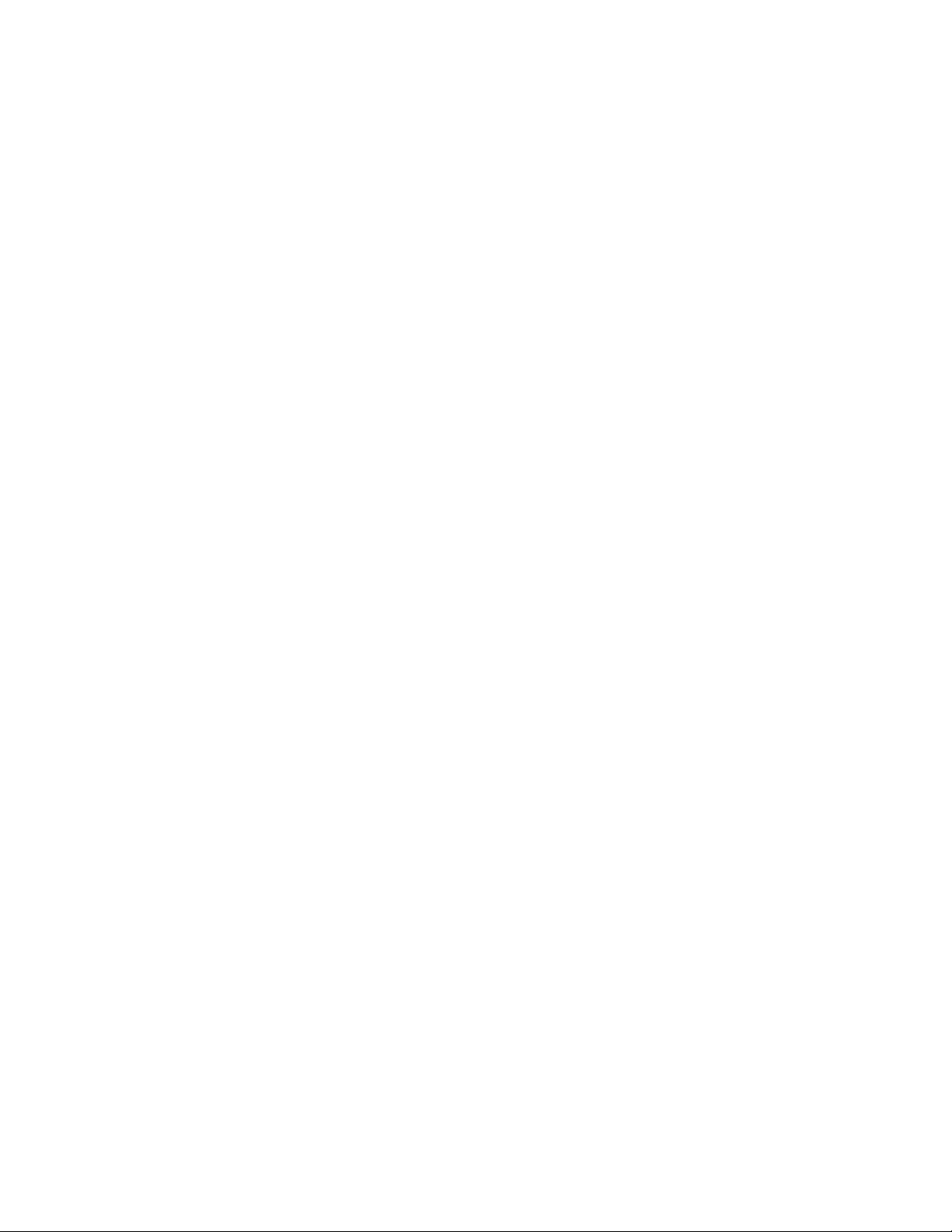
NetVista
Guide d’utilisation
Types 6826, 8317, 8318 et 8319
IBM
Page 2
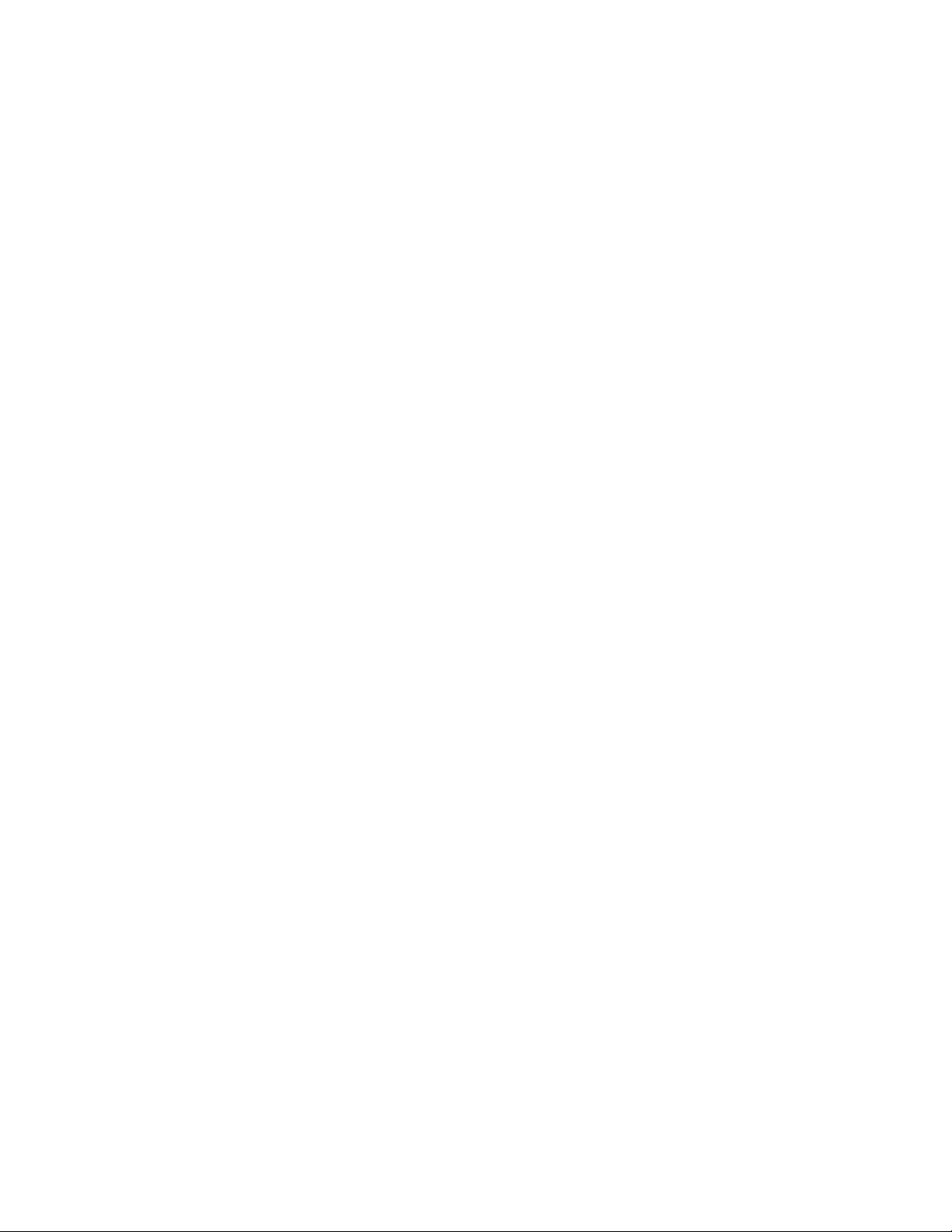
Page 3
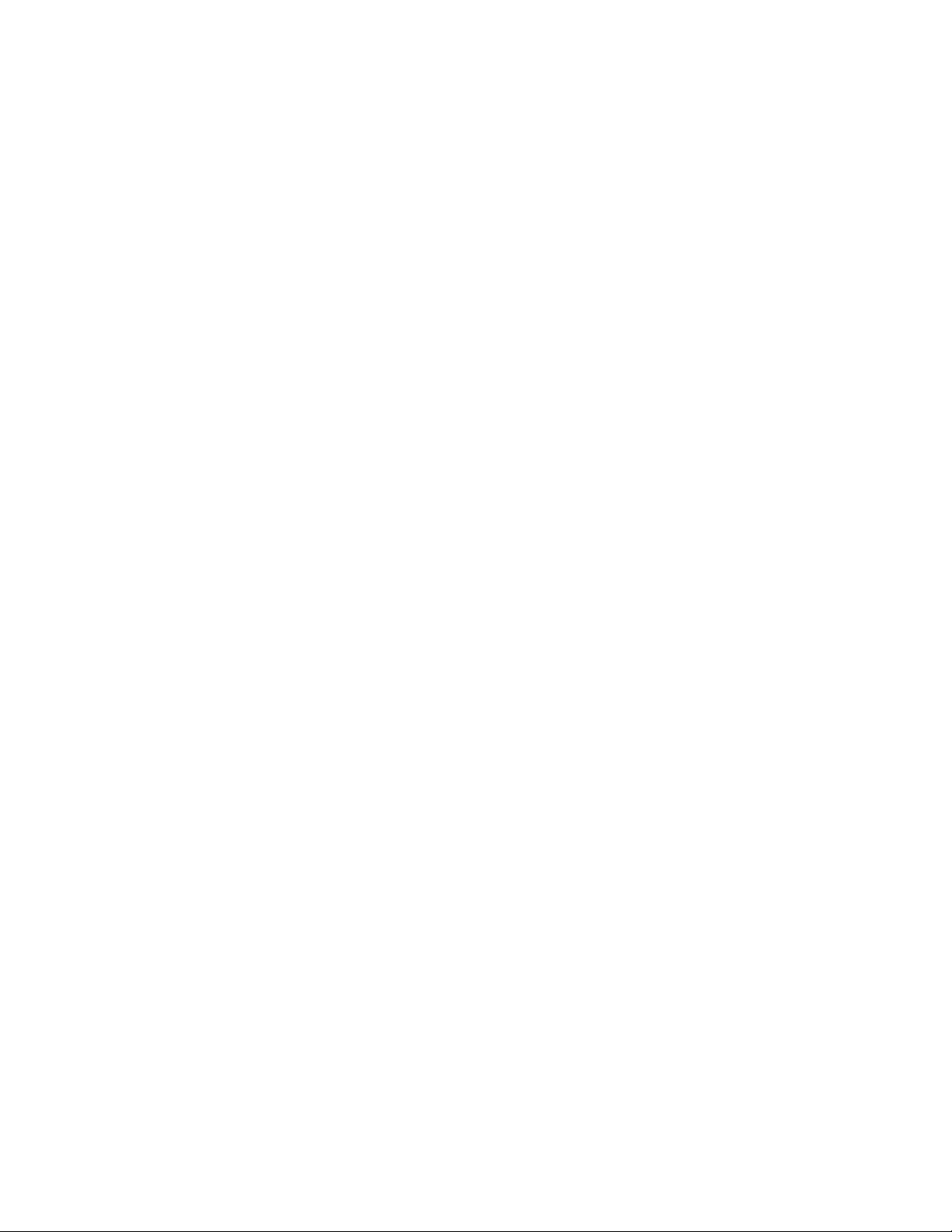
NetVista
Guide d’utilisation
Types 6826, 8317, 8318 et 8319
IBM
Page 4
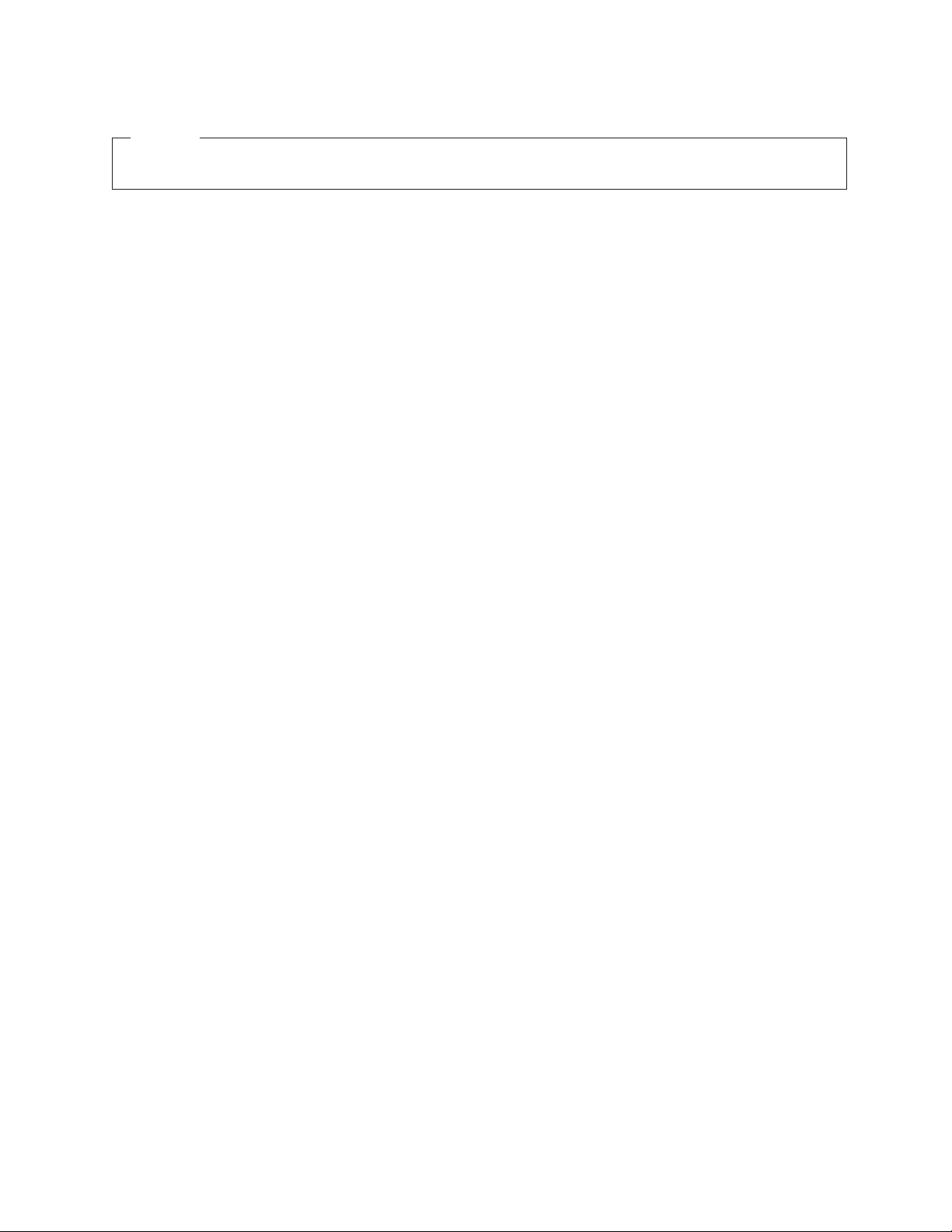
Important
Avant d’utiliser le présent document et le produit associé, prenez connaissance des informations générales figurant à la
section «Consignes de sécurité» à la page vii et à l’Annexe C, «Remarques» à la page 37.
Première édition – septembre 2002
LE PRESENT DOCUMENT EST LIVRE ″EN L’ETAT″. IBM DECLINE TOUTE RESPONSABILITE, EXPRESSE OU
IMPLICITE, RELATIVE AUX INFORMATIONS QUI Y SONT CONTENUES, Y COMPRIS EN CE QUI CONCERNE
LES GARANTIES DE QUALITE MARCHANDE OU D’ADAPTATION A VOS BESOINS. Certaines juridictions
n’autorisent pas l’exclusion des garanties implicites, auquel cas l’exclusion ci-dessus ne vous sera pas applicable.
Ce document est mis à jour périodiquement. Chaque nouvelle édition inclut les mises à jour. Les informations qui y
sont fournies sont susceptibles d’être modifiées avant que les produits décrits ne deviennent eux-mêmes
disponibles. En outre, il peut contenir des informations ou des références concernant certains produits, logiciels ou
services non annoncés dans ce pays. Cela ne signifie cependant pas qu’ils y seront annoncés.
Pour plus de détails, pour toute demande d’ordre technique, ou pour obtenir des exemplaires de documents IBM,
référez-vous aux documents d’annonce disponibles dans votre pays, ou adressez-vous à votre partenaire
commercial.
Vous pouvez également consulter les serveurs Internet suivants :
v http://www.fr.ibm.com (serveur IBM en France)
v http://www.can.ibm.com (serveur IBM au Canada)
v http://www.ibm.com (serveur IBM aux Etats-Unis)
Compagnie IBM France
Direction Qualité
Tour Descartes
92066 Paris-La Défense Cedex 50
© Copyright IBM France 2002. Tous droits réservés.
© Copyright International Business Machines Corporation 2002. All rights reserved.
Page 5
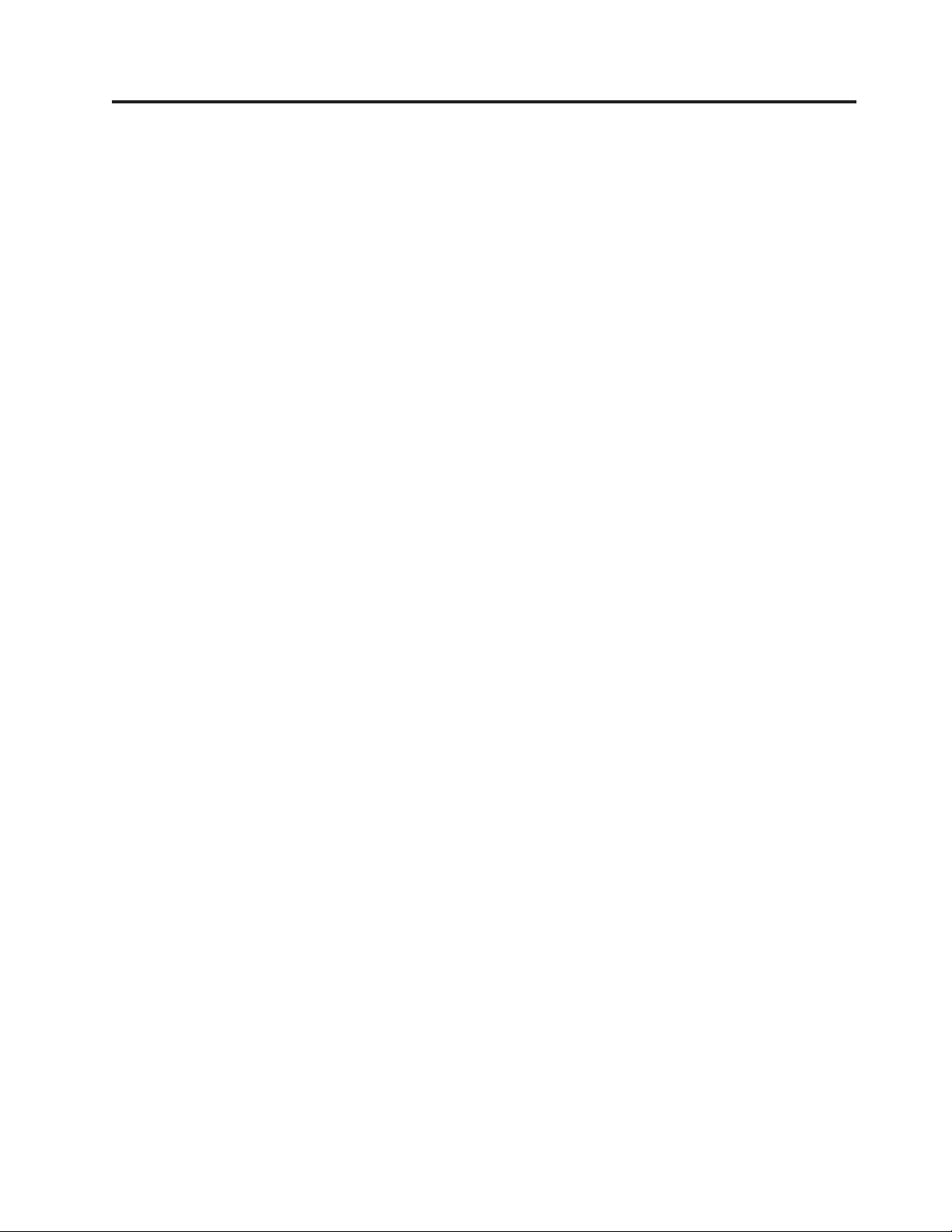
Table des matières
Avis aux lecteurs canadiens ......v
Consignes de sécurité ........vii
Pile au lithium .............viii
Informations relatives au modem .......viii
Conformité aux normes relatives aux appareils à
Laser ................viii
Présentation ............xi
Sources d’information ...........xi
Chapitre 1. Installation d’options ....1
Caractéristiques .............2
Options disponibles ............4
Spécifications ..............5
Positions de fonctionnement supportées .....6
Outils nécessaires.............6
Manipulation des unités sensibles à l’électricité
statique ................6
Installation des options externes ........7
Emplacement des connecteurs à l’avant de
l’ordinateur..............7
Emplacement des connecteurs à l’arrière de votre
ordinateur ..............8
Obtention de pilotes de périphériques .....8
Retrait du carter .............9
Emplacement des composants ........10
Accès aux composants de la carte principale et aux
unités ................11
Identification des composants de la carte principale 12
Installation des modules de mémoire ......13
Installation de cartes PCI ..........14
Installation d’une unité dans le support d’unité . . 15
Remplacement de l’unité de disque dur ....15
Connexion d’une unité de CD IDE .....16
Connexion d’une unité de disquette .....16
Installation d’un verrou avec câble ......17
Remplacement de la pile ..........18
Effacement d’un mot de passe perdu ou oublié (par
effacement de CMOS) ...........19
Remise en place du carter et connexion des câbles 20
Chapitre 2. Utilisation de l’utilitaire de
configuration IBM ..........21
Démarrage de l’utilitaire de configuration IBM . . 21
visualisation et modification de paramètres....22
Sortie de l’utilitaire de configuration IBM ....22
Utilisation de mots de passe.........22
Mot de passe utilisateur .........22
Mot de passe administrateur .......22
Définition, modification et suppression d’un mot
de passe ..............22
Utilisation de la fonction Security Profile by Device 23
Sélection d’une unité d’amorçage .......23
Sélection d’une unité d’amorçage temporaire . . 23
Modification de la séquence d’amorçage....24
Annexe A. mise à jour du POST/BIOS 25
POST/BIOS ..............25
Mise à jour du BIOS (flash) à partir d’une
disquette ..............25
Mise à jour du BIOS (flash) à partir du système
d’exploitation.............25
Récupération en cas d’échec d’une mise à jour du
POST/BIOS ..............26
Annexe B. Commandes de
programmation manuelle du modem . . 29
Commandes AT de base ..........29
Commandes AT étendues..........31
Commandes MNP/V.42/V.42bis/V.44 .....33
Commmandes de télécopie de classe 1 .....34
Commandes de télécopie de classe 2 ......34
Commandes vocales ...........35
Annexe C. Remarques ........37
Marques ...............38
Index ...............39
© Copyright IBM Corp. 2002 iii
Page 6
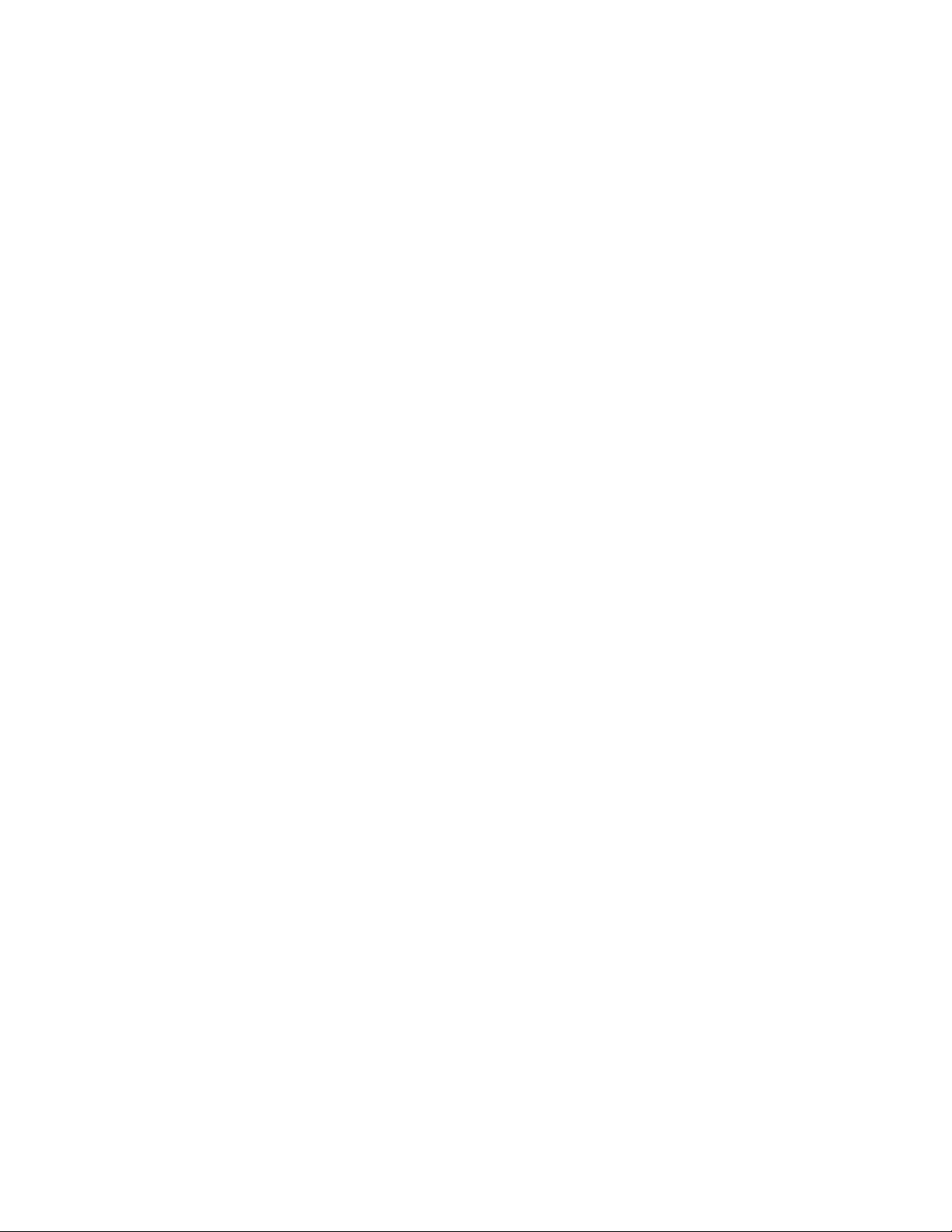
iv Guide d’utilisation
Page 7
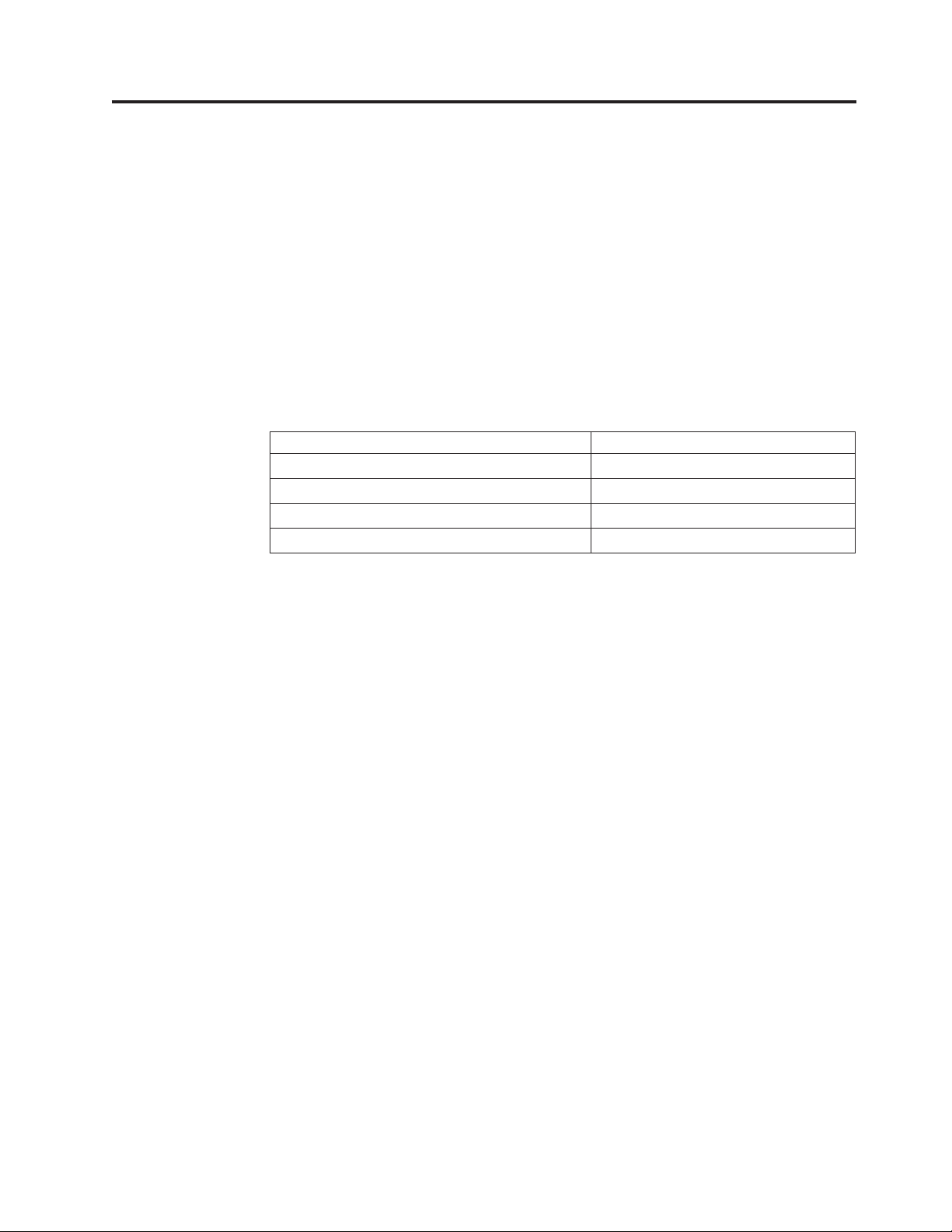
Avis aux lecteurs canadiens
Le présent document a été traduit en France. Voici les principales différences et
particularités dont vous devez tenir compte.
Illustrations
Les illustrations sont fournies à titre d’exemple. Certaines peuvent contenir des
données propres à la France.
Terminologie
La terminologie des titres IBM peut différer d’un pays à l’autre. Reportez-vous au
tableau ci-dessous, au besoin.
IBM France IBM Canada
ingénieur commercial représentant
agence commerciale succursale
ingénieur technico-commercial informaticien
inspecteur technicien du matériel
Claviers
Les lettres sont disposées différemment : le clavier français est de type AZERTY, et
le clavier français-canadien de type QWERTY.
OS/2 et Windows - Paramètres canadiens
Au Canada, on utilise :
v les pages de codes 850 (multilingue) et 863 (français-canadien),
v le code pays 002,
v le code clavier CF.
Nomenclature
Les touches présentées dans le tableau d’équivalence suivant sont libellées
différemment selon qu’il s’agit du clavier de la France, du clavier du Canada ou
du clavier des États-Unis. Reportez-vous à ce tableau pour faire correspondre les
touches françaises figurant dans le présent document aux touches de votre clavier.
© Copyright IBM Corp. 2002 v
Page 8
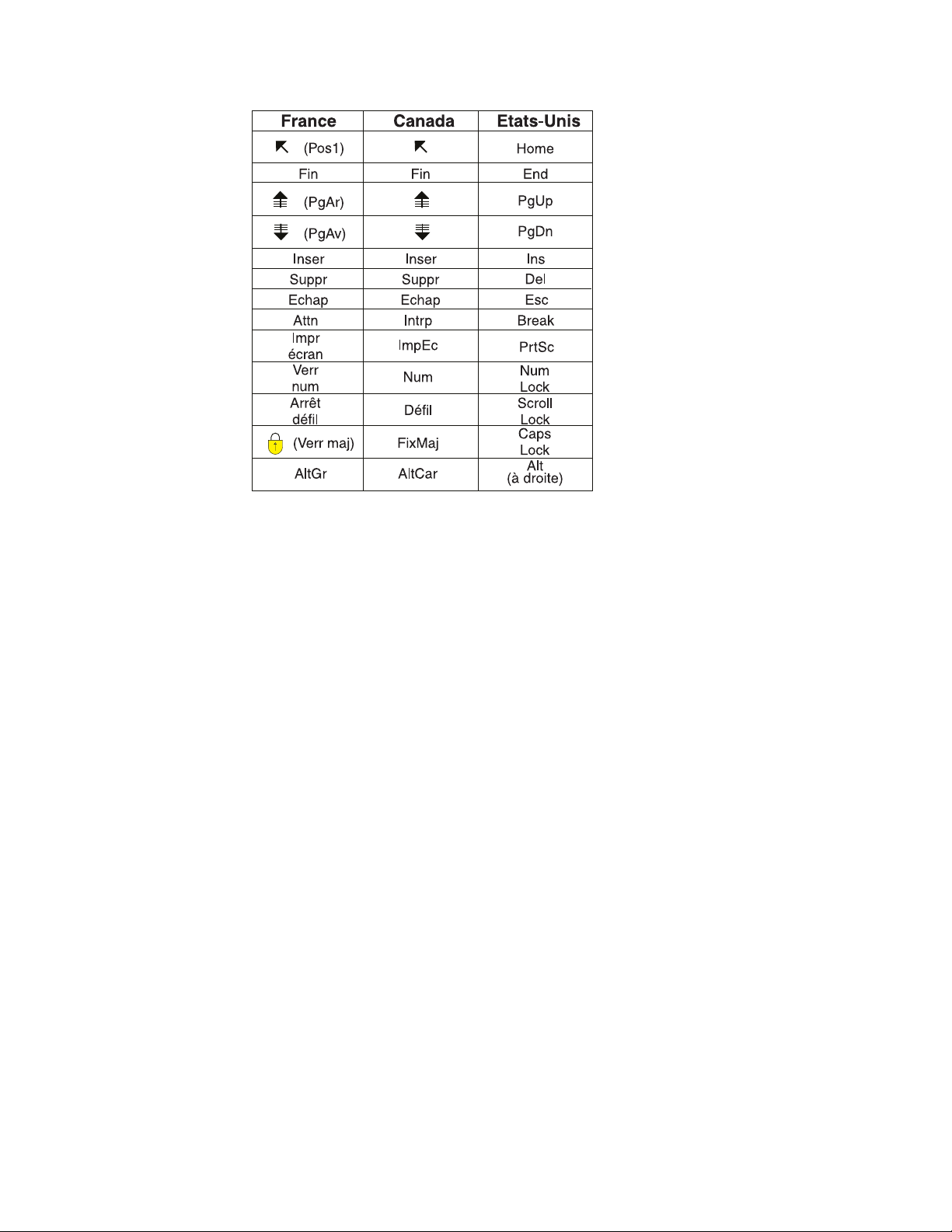
Brevets
Il est possible qu’IBM détienne des brevets ou qu’elle ait déposé des demandes de
brevets portant sur certains sujets abordés dans ce document. Le fait qu’IBM vous
fournisse le présent document ne signifie pas qu’elle vous accorde un permis
d’utilisation de ces brevets. Vous pouvez envoyer, par écrit, vos demandes de
renseignements relatives aux permis d’utilisation au directeur général des relations
commerciales d’IBM, 3600 Steeles Avenue East, Markham, Ontario, L3R 9Z7.
Assistance téléphonique
Si vous avez besoin d’assistance ou si vous voulez commander du matériel, des
logiciels et des publications IBM, contactez IBM direct au 1 800 465-1234.
vi Guide d’utilisation
Page 9
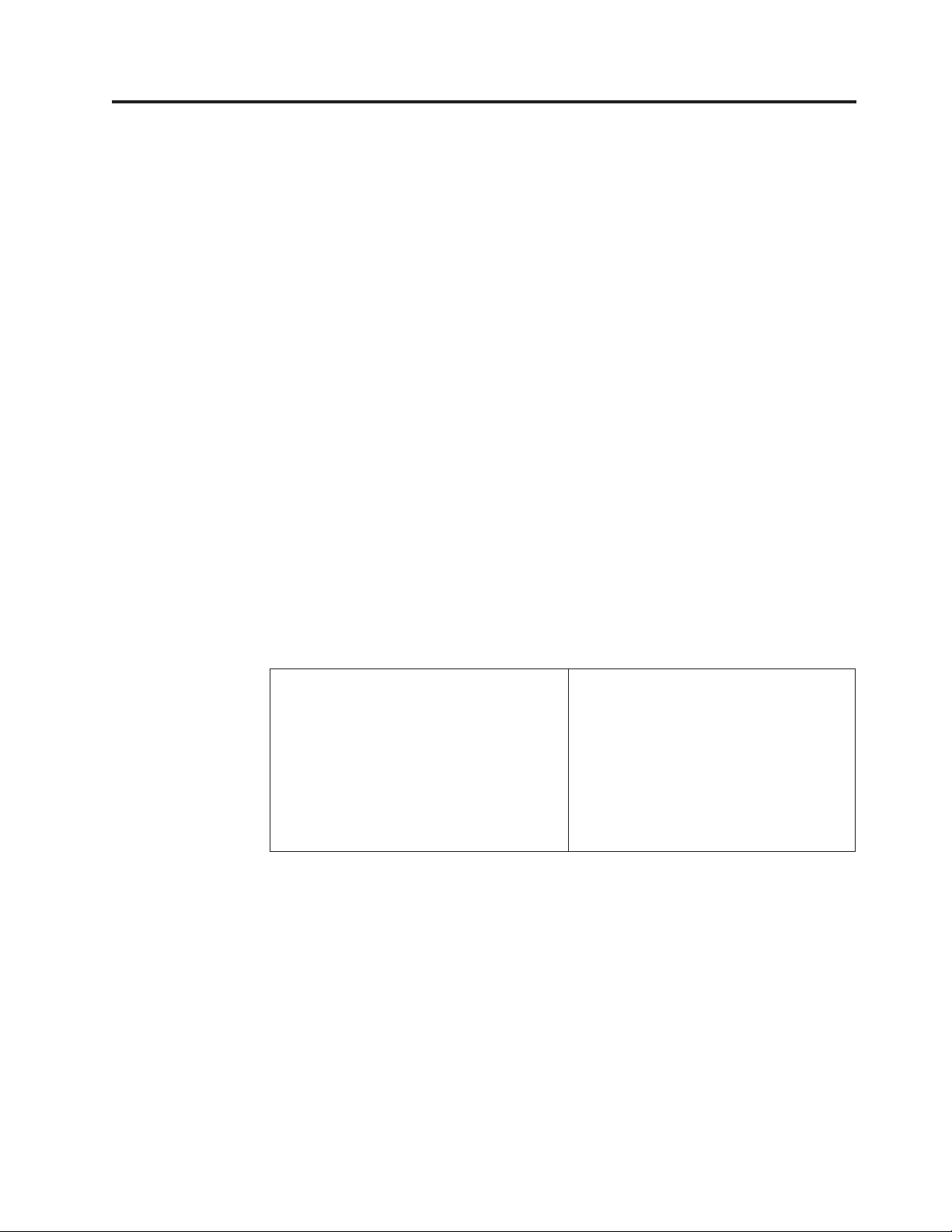
Consignes de sécurité
DANGER
Le courant électrique provenant de l’alimentation, du téléphone et des câbles de
transmission peut présenter un danger.
Pour éviter tout risque de choc électrique :
v Ne manipulez aucun câble et n’effectuez aucune opération d’installation,
d’entretien ou de reconfiguration de ce produit au cours d’un orage.
v Branchez tous les cordons d’alimentation sur un socle de prise de courant
correctement câblé et mis à la terre.
v Branchez sur des socles de prise de courant correctement câblés tout
équipement connecté à ce produit.
v Lorsque cela est possible, n’utilisez qu’une seule main pour connecter ou
déconnecter les câbles d’interface.
v Ne mettez jamais un équipement sous tension en cas d’incendie ou
d’inondation, ou en présence de dommages matériels.
v Avant de retirer les carters de l’unité, mettez celle-ci hors tension et
déconnectez ses cordons d’alimentation, ainsi que les câbles qui la relient aux
réseaux, aux systèmes de télécommunication et aux modems (sauf instruction
contraire mentionnée dans les procédures d’installation et de configuration).
v Lorsque vous installez, que vous déplacez, ou que vous manipulez le présent
produit ou des périphériques qui lui sont raccordés, reportez-vous aux
instructions ci-dessous pour connecter et déconnecter les différents cordons.
Connexion :
1. Mettez les unités hors tension.
2. Commencez par brancher tous les
cordons sur les unités.
3. Branchez les câbles d’interface sur des
connecteurs.
4. Branchez les cordons d’alimentation sur
des prises.
5. Mettez les unités sous tension.
Déconnexion :
1. Mettez les unités hors tension.
2. Débranchez les cordons d’alimentation
des prises.
3. Débranchez les câbles d’interface des
connecteurs.
4. Débranchez tous les câbles des unités.
© Copyright IBM Corp. 2002 vii
Page 10
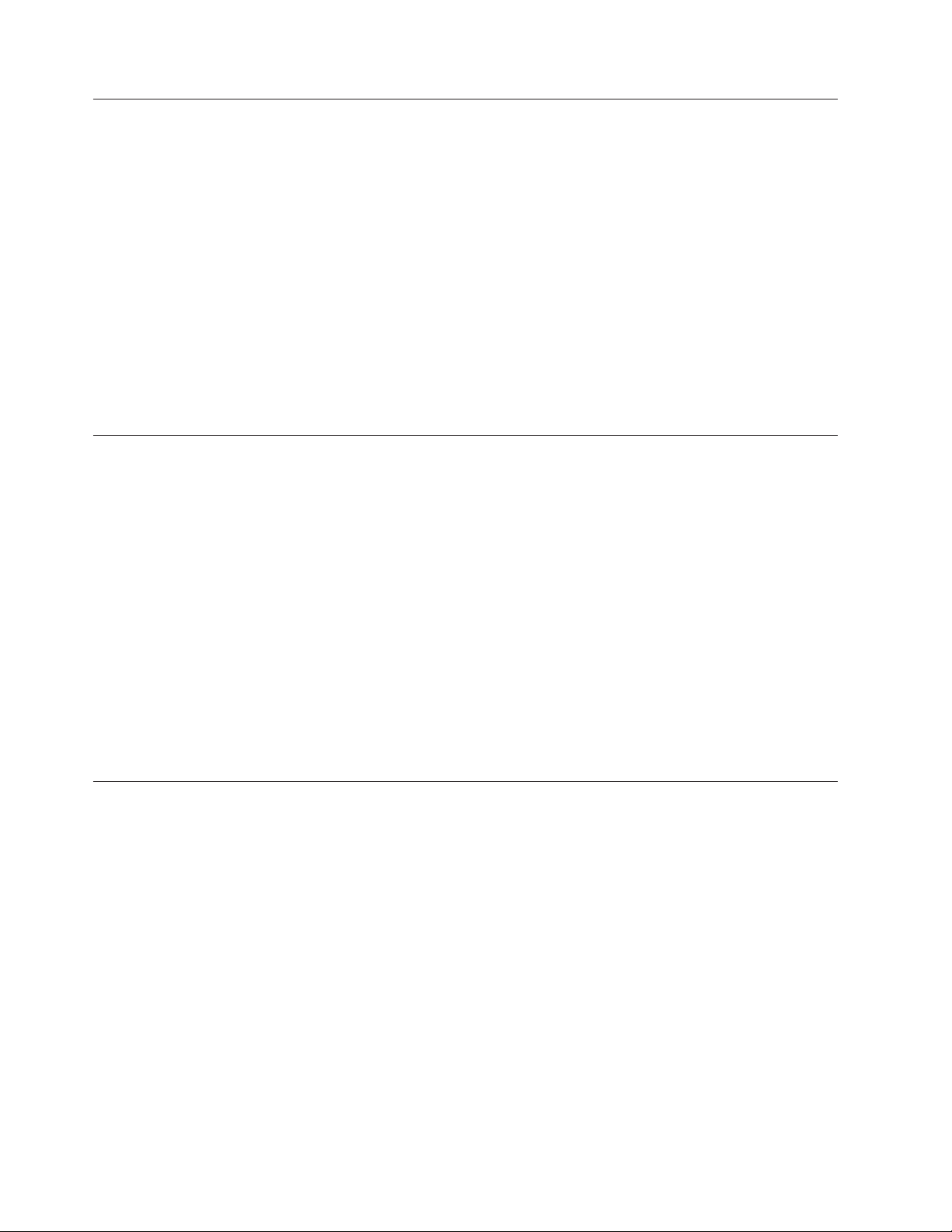
Pile au lithium
ATTENTION :
Danger d’explosion en cas de remplacement incorrect de la pile.
Remplacer la pile usagée par une pile de référence identique exclusivement,
(référence 33F8354), ou suivre les instructions du fabricant qui en définit les
équivalences. La pile contient du lithium et peut exploser en cas de mauvaise
utilisation, de mauvaise manipulation ou de mise au rebut inappropriée.
Ne pas :
v la jeter à l’eau
v l’exposer à une température supérieure à 100 °C
v chercher à la réparer ou à la démonter
Ne pas mettre la pile à la poubelle. Pour la mise au rebut, se reporter à la
réglementation en vigueur.
Informations relatives au modem
Lors de l’utilisation de votre matériel téléphonique, il est important de respecter les
consignes ci-après afin de réduire les risques d’incendie, d’électrocution et d’autres
blessures :
v N’installez jamais de cordons téléphoniques durant un orage.
v Les prises téléphoniques ne doivent pas être installées dans des endroits
humides, excepté si le modèle a été conçu à cet effet.
v Ne touchez jamais un cordon téléphonique ou un terminal non isolé avant que
la ligne ait été déconnectée du réseau téléphonique.
v Soyez toujours prudent lorsque vous procédez à l’installation ou à la
modification de lignes téléphoniques.
v Si vous devez téléphoner pendant un orage, pour éviter tout risque de choc
électrique, utilisez toujours un téléphone sans fil.
v En cas de fuite de gaz, n’utilisez jamais un téléphone situé à proximité de la
fuite.
Conformité aux normes relatives aux appareils à Laser
Certains modèles d’ordinateurs personnels IBM sont équipés en usine d’une unité
de CD-ROM ou de DVD-ROM. Mais ces unités sont également vendues
séparément en tant qu’options. L’unité de CD-ROM/DVD-ROM est un appareil à
laser. Aux Etats-Unis, l’unité de CD-ROM/DVD-ROM est certifiée conforme aux
normes indiquées dans le sous-chapitre J du DHHS 21 CFR relatif aux produits à
laser de classe 1. Dans les autres pays, elles sont certifiées être des produits à laser
de classe 1 conformes aux normes IEC 825 et CENELEC EN 60 825.
Lorsqu’une unité de CD-ROM ou de DVD-ROM est installée, tenez compte des
remarques suivantes.
ATTENTION :
Pour éviter tout risque d’exposition au rayon laser, respectez les consignes de
réglage et d’utilisation des commandes, ainsi que les procédures décrites dans le
présent manuel.
viii Guide d’utilisation
Page 11
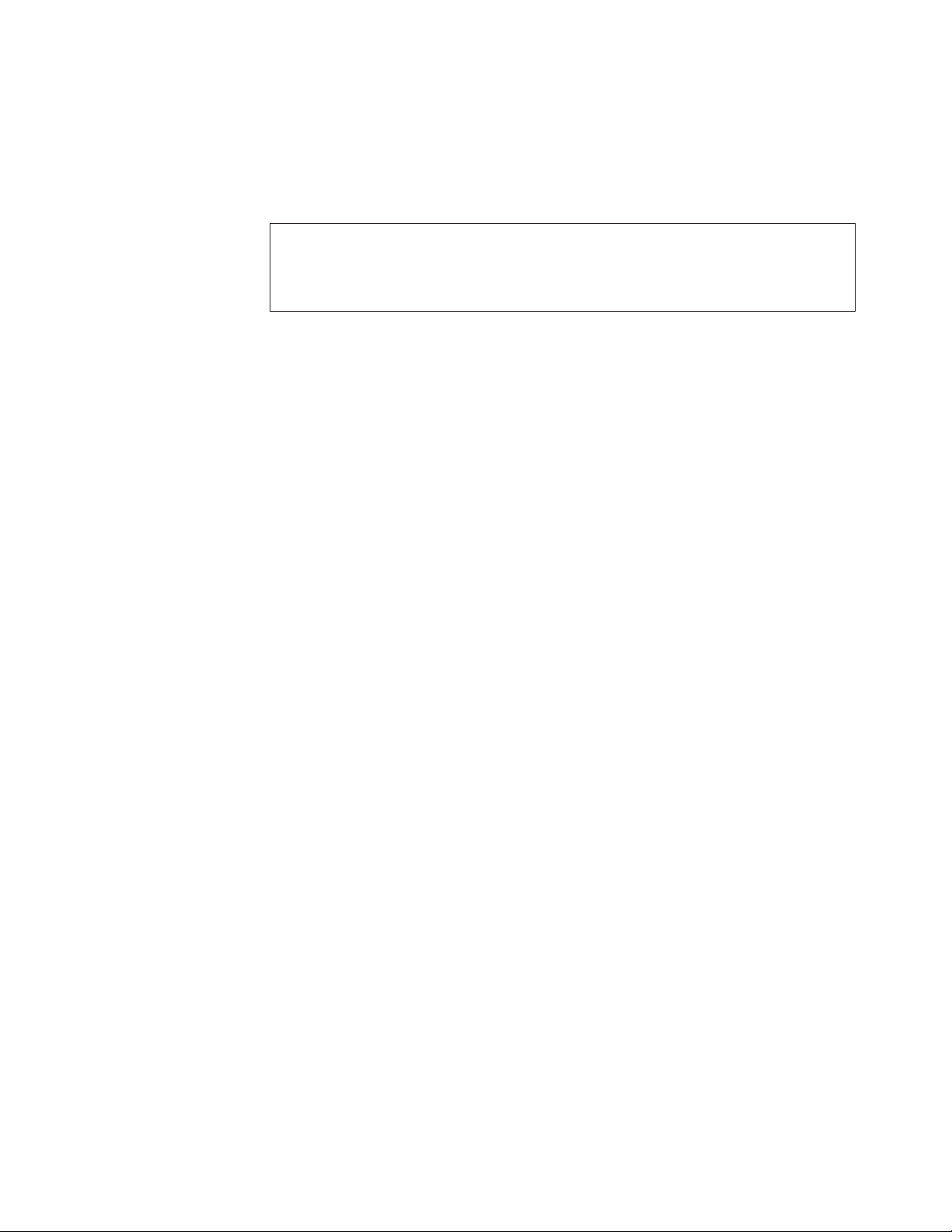
En ouvrant l’unité de CD-ROM ou de DVD-ROM, vous vous exposez au
rayonnement dangereux du laser. Aucune pièce de l’unité n’est réparable. Ne
retirez pas le carter de l’unité.
Certaines unités de CD-ROM ou de DVD-ROM peuvent contenir une diode à laser
de classe 3A ou 3B. Prenez connaissance des informations suivantes.
DANGER
Rayonnement laser lorsque le carter est ouvert. Evitez toute exposition directe au rayon
laser. Evitez de regarder fixement le faisceau ou de l’observer à l’aide d’instruments
optiques.
Consignes de sécurité ix
Page 12
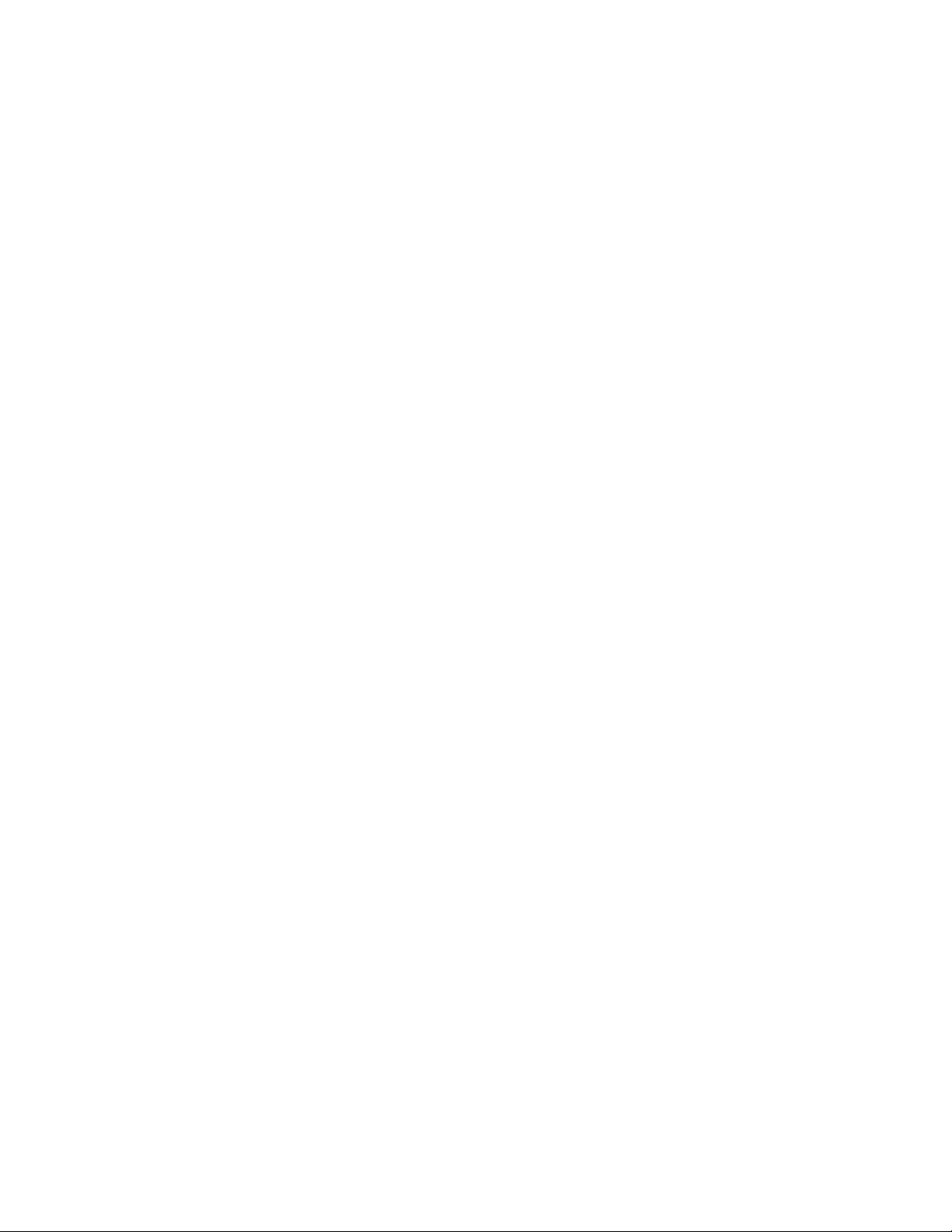
x Guide d’utilisation
Page 13
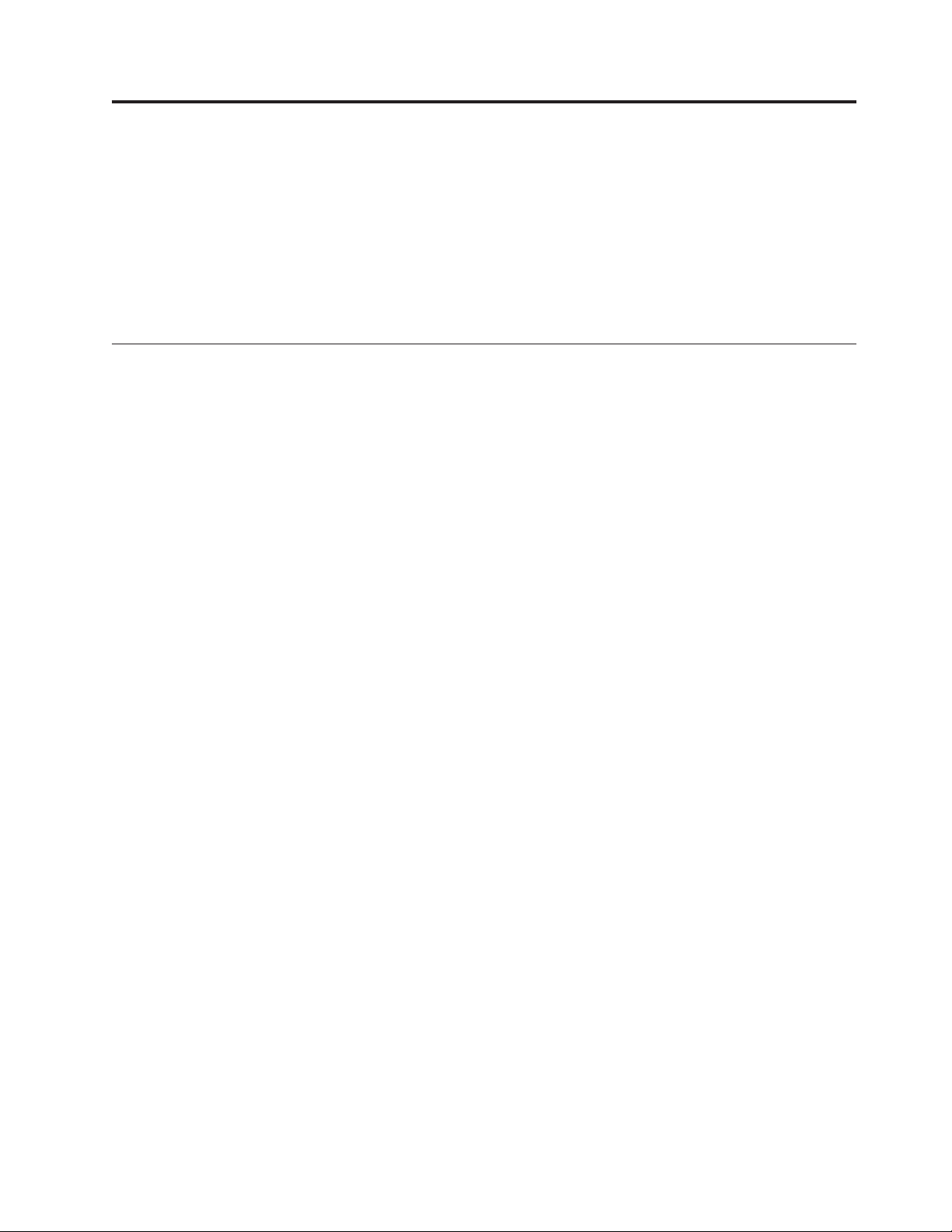
Présentation
Merci d’avoir choisi un ordinateur IBM. Votre ordinateur intègre la plupart des
dernières avancées en matière de technologie informatique et peut être mis à
niveau au fur et à mesure de vos besoins.
Le présent manuel fournit des instructions pour l’installation d’options externes et
internes. Pour ajouter du matériel supplémentaire, conformez-vous aux instructions
qui suivent, ainsi qu’à celles accompagnant votre nouvel équipement.
Sources d’information
Le manuel Aide-mémoire fourni avec votre ordinateur contient des informations sur
l’installation et la configuration de l’ordinateur, le démarrage du système
d’exploitation, l’identification et la résolution d’incidents, des conseils et des
remarques.
Access IBM permet d’accéder à des informations supplémentaires concernant
l’ordinateur. Pour le lancer, cliquez sur Démarrer → Access IBM.
Si vous disposez d’un accès Internet, les manuels les plus récents sont disponibles
sur le Web. Pour y accéder, entrez l’adresse suivante dans le navigateur :
http://www.ibm.com/pc/support
Entrez le numéro de modèle et le type de machine dans la zone Quick Path,
cliquez ensuite sur Go.
© Copyright IBM Corp. 2002 xi
Page 14
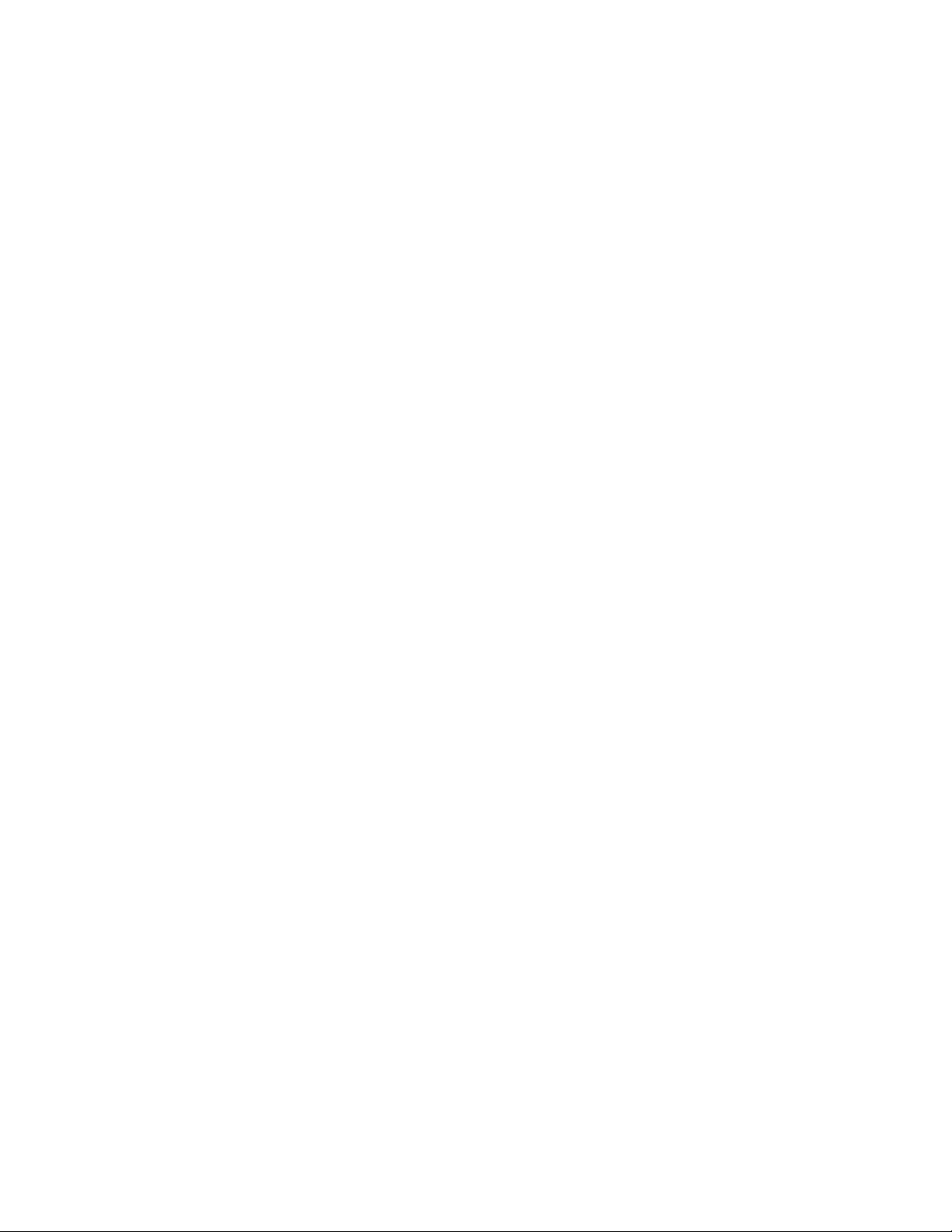
xii Guide d’utilisation
Page 15
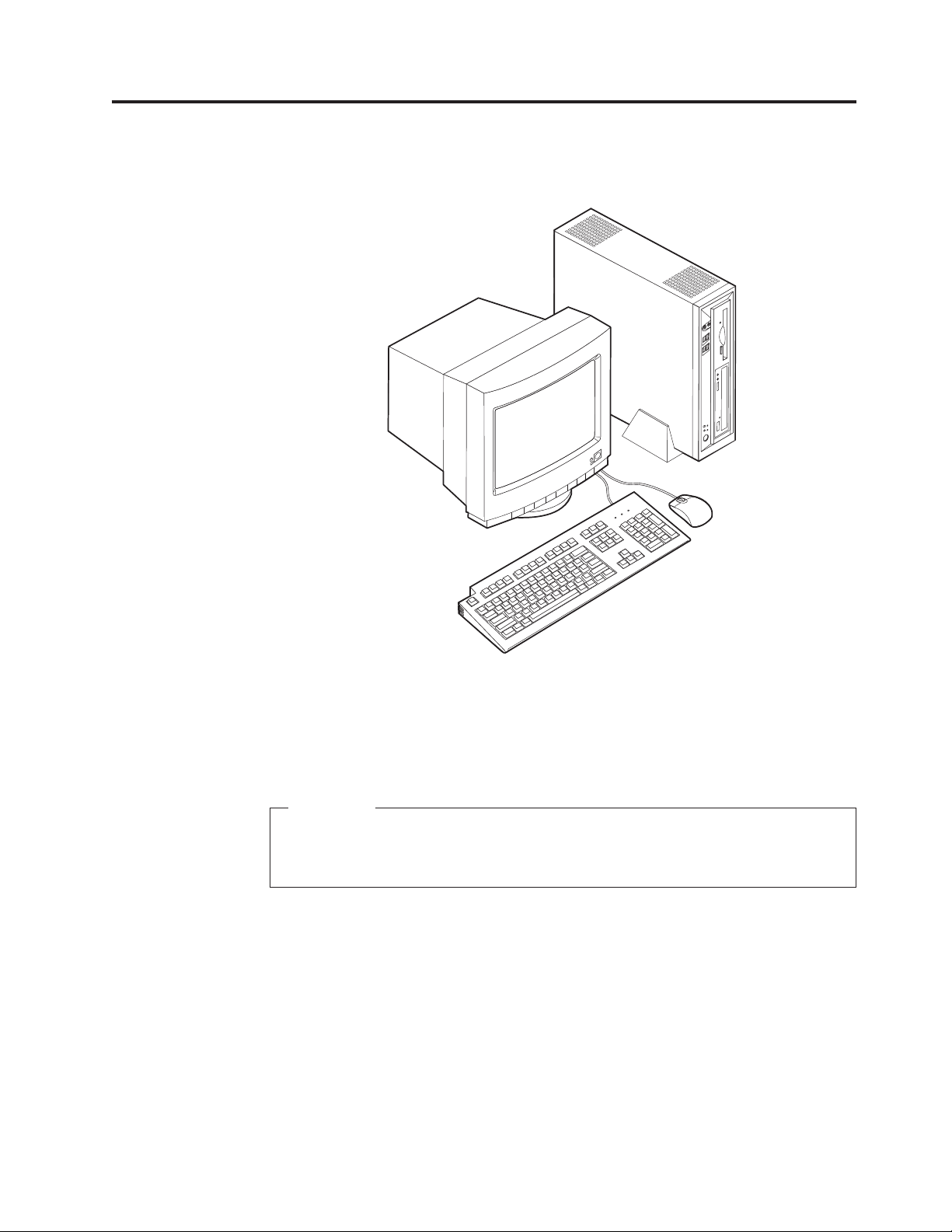
Chapitre 1. Installation d’options
Le présent chapitre décrit les fonctions et options disponibles sur l’ordinateur. Vous
pouvez augmenter les capacités de votre ordinateur en lui ajoutant de la mémoire
et cartes PCI. Pour ajouter du matériel supplémentaire, conformez-vous aux
instructions qui suivent, ainsi qu’à celles accompagnant votre nouvel équipement.
Important
Avant d’installer une option, reportez-vous à la section «Consignes de
sécurité» à la page vii. En respectant ces précautions et ces conseils, vous
travaillerez en toute sécurité.
© Copyright IBM Corp. 2002 1
Page 16

Caractéristiques
Le présent chapitre décrit les caractéristiques de votre ordinateur et les logiciels
préinstallés.
Microprocesseur
v Processeur Intel Celeron avec 128 ko de mémoire cache interne L2 (sur certains
modèles).
v Processeur Intel Pentium 4 avec 512 ko de mémoire cache L2 interne et
micro-architecture Intel NetBurst (sur certains modèles)
Mémoire
Prise en charge de deux modules de mémoire DIMM
Unités internes
v Unité de disquette 3,5 pouces, 1,44 Mo (certains modèles)
v Unité de disque dur
v Unité de CD-ROM EIDE, DVD, ou unité de disque optique CD-RW (certains
modèles)
Sous-système vidéo
Contrôleur graphique intégré pour moniteur VGA
Sous-système audio
Soundmax intégré avec SPX
v Connecteurs micro et casque sur le panneau frontal
v Connecteurs micro sur panneau arrière (entrée ligne, sortie ligne et microphone)
Connectivité
v Contrôleur 10/100 Mbits/s intégréContrôleur Ethernet Intel supportant la
fonction Wake on LAN (certains modèles)
v Contrôleur 10/1000 Mbits/ intégréContrôleur Ethernet Intel supportant la
fonction Wake on LAN (certains modèles)
v Modem PCI (certains modèles)
Fonctions de gestion du système
v Fonctions RPL (Remote Program Load) et DHCP (Dynamic Host Configuration
Protocol)
v Wake on LAN
v Wake on Ring (dans l’utilitaire de configuration IBM, cette fonction est appelée
détection d’appel sur le port série pour un modem externe, et détection d’appel
sur le modem pour un modem PCI interne).
v Administration à distance
v Démarrage automatique
v BIOS et logiciels SM (System Management)
v Enregistrement des résultats de test de matériel du POST
2 Guide d’utilisation
Page 17
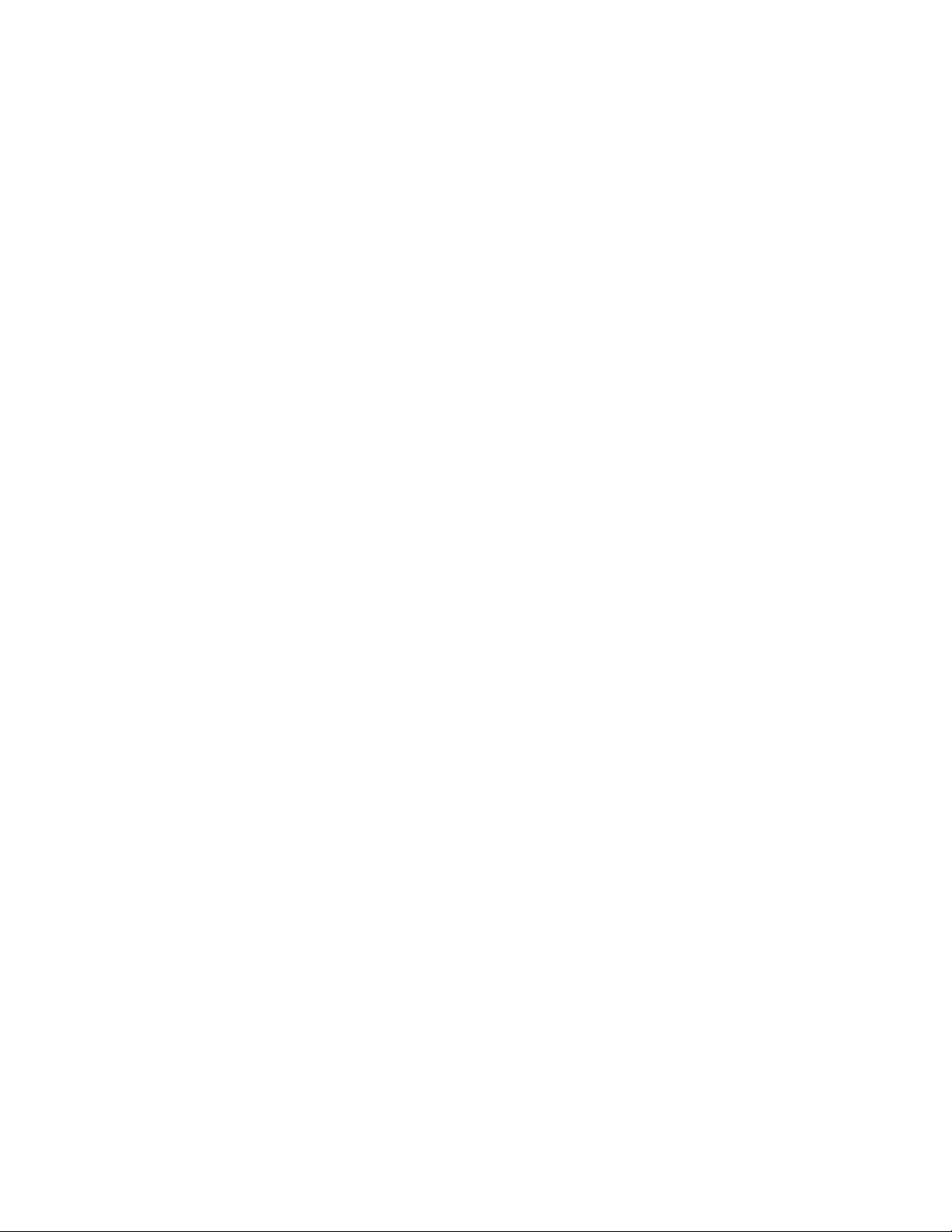
Fonctions d’entrée-sortie
v Port ECP (Extended Capabilities Port)/EPP (Extended Parallel Port) à 25 broches
v Deux ports sérieà9broches
v Six ports USBà4broches (quatre sur le panneau frontal et deux sur le panneau
arrière)
v Port souris PS/2
v Port clavier PS/2
v Connecteur Ethernet
v Connecteur d’écran VGA
v Trois connecteurs audio (entrée ligne, sortie ligne et microphone) sur le panneau
arrière
v Deux connecteurs audio (microphone et casque) sur le panneau avant
Emplacements d’extension
v Deux emplacements de carte PCI 32 bits
v Deux sockets DIMM
Alimentation
v Alimentation 200 W avec sélecteur de tension manuel
v Commutation automatique 50/60 Hz de la fréquence d’entrée
v Prise en charge de la gestion avancée de l’alimentation
v Prise en charge de l’interface ACPI
Sécurité
v Mots de passe administrateur et utilisateur
v Support pour l’ajout d’un verrou (Kennsington) avec câble
v Anneau pour cadenas pour le verrouillage du carter
v Contrôle de la séquence de démarrage
v Démarrage sans unité de disquette, ni clavier, ni souris
v Mode de démarrage automatique
v Contrôle d’E-S disquette et disque dur
v Contrôle d’E-S de port série et parallèle
v Profil de sécurité par unité
Logiciels IBM préinstallés
Votre ordinateur est livré avec des logiciels préinstallés. Un système d’exploitation,
des pilotes de périphériques destinés à prendre en charge les fonctions intégrées et
d’autres programmes sont intégrés.
Systèmes d’exploitation (préinstallés) (varient selon le modèle)
Remarque : Tous les pays ne disposent pas de ces systèmes d’exploitation.
v Microsoft Windows XP Home
v Microsoft Windows XP Professional
v Microsoft Windows 2000
Chapitre 1. Installation d’options 3
Page 18

Options disponibles
Il est possible d’installer les options suivantes :
v Options externes
– Périphériques parallèles, tels que des imprimantes ou des unités externes
– Périphériques série, tels que des modems externes et des appareils photo
numériques
– Périphériques audio, par exemple haut-parleurs externes pour le système
audio
– Périphériques USB, tels que des imprimantes, des manettes de jeux ou des
scanneurs
– Dispositif de sécurité, tel qu’un verrou avec câble
– Ecrans
v Options internes options
– Mémoire mémoire système (barrettes DIMM)
– cartes PCI
– Unité de CD-ROM, DVD, ou CD-RW, unité de disque dur, unité de disquette
et autres unités à support amovible
Vous trouverez sur le Web, aux adresses suivantes, les toutes dernières
informations relatives aux options qu’il est possible d’installer :
v http://www.ibm.com/pc/us/options/
v http://www.ibm.com/pc/support/
Vous pouvez également obtenir ces informations en appelant les numéros de
téléphone suivants :
v Aux Etats-Unis, appelez le 1 800 IBM2YOU (1 800 426-2968), votre revendeur
IBM ou votre partenaire commercial.
v Au Canada, appelez le 1-800-565-3344 ou le 1-800-IBM-4YOU.
v Dans les autres pays, appelez votre revendeur IBM ou votre partenaire
commercial IBM.
4 Guide d’utilisation
Page 19

Spécifications
La présente section indique les spécifications de votre ordinateur.
Dimensions
Largeur : 309 mm
Hauteur : 84 mm
Profondeur : 345 mm
Poids
Configuration minimale à la livraison : 7,4 kg
Environnement
Température de l’air :
Système en fonction : de 10 °C à 35 °C
Système hors fonction : 10 °C à 60 °C
Humidité :
Système en fonction:8%à80%
Système hors fonction:8%à90%
Système en déplacement:8%à90%
Electricité en entrée
Tension en entrée :
Plage basse :
Minimum : 90 V ca
Maximum : 137 V ca
Plage des fréquences en entrée : de 57 à 63 Hz
Configuration du sélecteur de tension :
115Vca
Plage haute :
Minimum : 180 V ca
Maximum : 265 V ca
Plage des fréquences en entrée : de 47 à 53 Hz
Configuration du sélecteur de tension :
230Vac
Kilo-volt-ampères (kVA) en entrée (valeurs
approximatives) : 0,25 kVA
Dissipation thermique approximative en BTU par
heure :
Configuration minimale : 257 BTU/h (75 watts)
Configuration maximale : 463 BTU/h (135 watts)
Ventilation
Environ 0,23 mètre cube par minute
Emissions sonores
Remarque : Dans cet ordinateur, la vitesse du ventilateur
est contrôlée par la température, la configuration et le
logiciel. Les valeurs relatives au niveau sonore peuvent
dans la pratique différer des values indiquées, suivant la
vitesse du ventilateur.
Niveaux de pression sonore moyens :
En position d’utilisation - 0,5 mètre :
Inactif : 33 dBA
En fonction : 38 dBA
En position de proximité - 1 mètre :
Inactif : 31 dBA
En fonction : 37 dBA
Niveaux de pression sonore autorisés (limite
supérieure) :
Inactif : 4,6 bels
En fonction : 5 bels
Remarque : Ces niveaux ont été mesurés dans des
environnements acoustiques contrôlés conformément
aux procédures spécifiées par l’American National
Standards Institute S12.10 et ISO 7779, et sont
enregistrés sous la norme ISO 9296. Les niveaux de
pression sonore réels dans un lieu donné risquent de
dépasser les valeurs moyennes mentionnées en raison
de l’écho de la pièce et d’autres sources de bruit
environnantes. Les niveaux de puissance sonore
autorisés indiquent une limite supérieure, au-dessous
de laquelle un grand nombre d’ordinateurs peuvent
fonctionner.
Chapitre 1. Installation d’options 5
Page 20

Positions de fonctionnement supportées
Afin d’assurer une aération appropriée pour les composants internes,vous devez
placer l’ordinateur en position verticale au moyen du socle ou en position
horizontale comme indiqué ci-après.
Outils nécessaires
Pour installer certaines options, vous aurez besoin d’un tournevis à lame plate.
D’autres outils peuvent s’avérer nécessaires pour certains équipements.
(Reportez-vous aux instructions accompagnant ces équipements.)
Manipulation des unités sensibles à l’électricité statique
Si l’électricité statique est inoffensive pour votre santé, elle risque en revanche de
causer des dommages importants aux composants et à l’équipement
supplémentaire de votre ordinateur.
Lorsque vous ajoutez un nouveau matériel, n’ouvrez pas son emballage antistatique
tant que vous n’y êtes pas invité par la procédure d’installation.
Lorsque vous manipulez du matériel ou d’autres composants de l’ordinateur,
prenez les précautions suivantes pour éviter de les endommager :
v Limitez vos mouvements, car ceux-ci provoquent une accumulation d’électricité
statique.
v Manipulez toujours les composants avec précaution. Saisissez par les côtés les
cartes et les modules de mémoire. Evitez de poser vos doigts sur la zone de
circuits imprimés.
v Empêchez toute autre personne de toucher les composants.
v Lorsque vous installez un nouvel équipement, mettez en contact son emballage
antistatique avec l’obturateur en métal d’un emplacement d’extension ou avec
toute autre surface métallique non peinte de l’ordinateur; maintenez ce contact
pendant au moins deux secondes. Cela permet de décharger l’électricité statique
présente sur l’emballage et dans votre corps.
v Lorsque cela est possible, retirez le matériel de son emballage antistatique au
dernier moment et installez-le directement dans l’ordinateur, sans le poser.
Sinon, vous devez le poser par dessus son emballage antistatique, sur une
surface plane et lisse.
6 Guide d’utilisation
Page 21

v Ne posez pas l’option sur le carter de l’ordinateur ni sur toute autre surface
métallique.
Installation des options externes
Cette section présente les différents connecteurs externes situés sur l’ordinateur,
auxquels vous pouvez connecter des options externes, par exemple des
haut-parleurs externes, une imprimante ou un scanneur. Pour certaines options
externes, outre la connexion physique, vous devez installer des logiciels
supplémentaires. Lorsque vous installez une option externe, reportez-vous à la
présente section pour identifier le connecteur requis, puis aux instructions sur
l’option concernée pour effectuer la connexion et installer les logiciels et les pilotes
nécessaires.
Emplacement des connecteurs à l’avant de l’ordinateur
L’illustration suivante indique l’emplacement des boutons et connecteurs à l’avant
de votre ordinateur.
«1¬ Unité de disquette «5¬ Témoin d’activité de l’unité de disque
«2¬ Connecteur casque «6¬ Voyant de mise sous tension
«3¬ Port micro «7¬ Interrupteur d’alimentation
«4¬ Ports USB «8¬ Unité de CD ou DVD
Chapitre 1. Installation d’options 7
Page 22

Emplacement des connecteurs à l’arrière de votre ordinateur
L’illustration suivante indique l’emplacement des connecteurs à l’arrière de votre
ordinateur.
«1¬ Port série «8¬ Connecteur audio (sortie ligne)
«2¬ Emplacements de carte PCI «9¬ Connecteur d’écran VGA
«3¬ Connecteur Ethernet «10¬ Ports USB (2)
«4¬ Port parallèle «11¬ Port clavier PS/2
«5¬ Port série «12¬ Port souris PS/2
«6¬ Port micro «13¬ Connecteur du cordon d’alimentation
«7¬ Connecteur audio (entrée ligne)
Remarque : Certains connecteurs situés à l’arrière de votre ordinateur sont
pourvus d’icônes en couleur qui vous indiquent où connecter les
câbles sur l’ordinateur.
Obtention de pilotes de périphériques
Vous pouvez vous procurer des pilotes de périphériques sur le Web les pilotes
pour les systèmes d’exploitation non préinstallés en vous connectant à l’adresse
http://www.ibm.com/pc/support/. Les fichiers README fournis avec ces pilotes
contiennent les instructions d’installation.
8 Guide d’utilisation
Page 23

Retrait du carter
Important
Reportez-vous aux sections «Consignes de sécurité» à la page vii et
«Manipulation des unités sensibles à l’électricité statique» à la page 6 avant de
retirer le carter.
Pour retirer le carter, procédez comme suit :
1. Arrêtez le système d’exploitation, retirez tous les supports (disquettes, CD ou
bandes) des unités et mettez hors tension tous les périphériques connectés ainsi
que l’ordinateur.
2. Débranchez tous les cordons d’alimentation des socles de prises de courant.
3. Déconnectez tous les câbles raccordés à l’ordinateur (cordons d’alimentation,
câbles d’entrée-sortie et tout autre câble connecté à l’ordinateur).
4. Retirez le socle, s’il est fixé.
5. Retirez le cadenas ou le verrou avec câble, si installés.
6. Retirez les deux vis moletées qui verrouillent le carter à l’arrière de l’unité
centrale.
7. A l’aide de la poignée située à l’arrière, faites basculer le carter vers l’arrière et
retirez-le.
Chapitre 1. Installation d’options 9
Page 24

Emplacement des composants
L’illustration suivante vous aidera à repérer l’emplacement des divers composants
de votre ordinateur.
«1¬ Unité de disquette «5¬ Boîtier d’alimentation électrique
«2¬ Carte principale «6¬ Unité de disque dur
«3¬ Connecteurs DIMM «7¬ Unité de CD ou DVD
«4¬ Connecteur de bus PCI «8¬ Pile
10 Guide d’utilisation
Page 25

Accès aux composants de la carte principale et aux unités
Pour accéder à certains composants de la carte principale, tels que la mémoire, la
pile et le cavalier d’effacement de CMOS/BIOS et de reprise, vous devrez peut-être
faire glisser le support d’unité de disquette et CD à l’avant de l’ordinateur. Vous
devrez également procéder ainsi pour accéder aux unités ors de l’installation
d’unités de capacité différente ou supérieure.
Pour accéder aux composants de la carte principale ou aux unités :
1. Mettez l’ordinateur hors tension.
2. Retirez le carter. Reportez-vous à la section «Retrait du carter» à la page 9.
3. Retirez la vis qui fixe le support d’unité au support de la carte de bus.
4. Exercez une pression sur mes boutons de chaque côté du support d’unité,
comme indiqué dans l’illustration.
Remarques :
a. Vous devrez peut-être déconnecter certains cordons reliés aux unités afin de
pouvoir faire suffisamment glisser le support d’unité pour l’accès à certains
composants système. Pour retirer complètement le support d’unité, vous
devez déconnecter tous les cordons reliés aux unités de disquette et de CD.
b. Notez bien l’emplacement des cordons que vous déconnectez des unités.
5. Faites glisser le support d’unité vers l’avant juste assez pour pouvoir accéder
au composant nécessaire de la carte principale.
6. Si des cartes PCI sont installées, retirez les les cartes du connecteur de bus RCI
et des cartes. Ne retirez aucune carte du connecteur de bus.
Chapitre 1. Installation d’options 11
Page 26

Identification des composants de la carte principale
La carte principale (également appelée carte mère) constitue la carte à circuits
principale de votre ordinateur. Elle fournit les fonctions de base de l’ordinateur et
prend en charge tout un ensemble d’unités installées par IBM ou par vous-même,
ultérieurement.
L’illustration suivante indique l’emplacement des composants sur la carte
principale.
«1¬ Microprocesseur «7¬ Connecteur IDE principal
«2¬ Connecteurs DIMM «8¬ Pile
«3¬ Connecteur du panneau frontal «9¬ Connecteur de l’unité de disquette
«4¬ Connecteur audio de l’unité de
CD-ROM
«5¬ Connecteur de de bus PCI «11¬ Connecteur du ventilateur du
«6¬ Connecteur IDE secondaire
«10¬ Cavalier d’effacement de CMOS/BIOS et de
reprise
microprocesseur
12 Guide d’utilisation
Page 27

Installation des modules de mémoire
Votre ordinateur est équipé de deux connecteurs prévus pour l’installation de
modules de mémoire DIMM, qui peuvent fournir jusqu’à 1 Go de mémoire
système.
Lorsque vous installez de la mémoire, respectez les règles suivantes :
v Utilisez de la mémoire DDR SDRAM de 2,5 V à 184 broches, et non des barrettes
DIMM ECC.
v Utilisez des barrettes DIMM de 128 Mo, 256 Mo ou 512 Mo, que vous pouvez
combiner à votre gré.
Remarque : Seules des barrettes DIMM DDR SDRAM peuvent être utilisées.
Pour installer des barrettes DIMM, procédez comme suit :
1. Accédez à la carte principale. Reportez-vous à la section «Accès aux
composants de la carte principale et aux unités» à la page 11.
2. Repérez les connecteurs DIMM. Reportez-vous à la section «Identification des
composants de la carte principale» à la page 12.
3. Ouvrez les crochets de retenue.
4. Assurez-vous que l’encoche de la barrette DIMM est alignée sur la languette du
connecteur. Enfoncez la barrette DIMM dans le connecteur jusqu’à ce que les
crochets de retenue se referment.
5. Si besoin est, remettez en place les cartes et le connecteur de bus PCI.
6. Remettez en place l’unité de disquette et de CD, puis rebranchez les câbles qui
vous aviez débranchés. Insérez la vis de fixation.
Chapitre 1. Installation d’options 13
Page 28

7. Remettez le carter en place. Reportez-vous à la section «Remise en place du
carter et connexion des câbles» à la page 20.
Installation de cartes PCI
Cette section explique comment installer et retirer des cartes PCI. Votre ordinateur
est équipée d’une carte de bus comportant deux emplacement d’extension PCI.
Pour installer une carte PCI, procédez comme suit :
1. Retirez le carter. Reportez-vous à la section «Retrait du carter» à la page 9.
2. Retirez la carte PCI et les cartes déjà installées.
3. Retirez le loquet de l’emplacement de carte, puis le cache obturant
l’emplacement de carte approprié.
4. Sortez la carte de son emballage antistatique.
5. Installez la carte dans l’emplacement approprié de la carte PCI.
6. Remettez en place le loquet de l’emplacement de carte.
7. Installez la carte PCI et les autres cartes.
8. Remettez le carter en place. Reportez-vous à la section «Remise en place du
carter et connexion des câbles» à la page 20.
Etape suivante
v Pour installer une autre option, reportez-vous à la section appropriée.
v Pour terminer l’installation, reportez-vous à la section «Remise en place du
carter et connexion des câbles» à la page 20.
14 Guide d’utilisation
Page 29

Installation d’une unité dans le support d’unité
Cette section explique comment installer et retirer des unités internes.
Les unités internes sont des périphériques utilisés par l’ordinateur pour lire et
stocker des données. Vous pouvez ajouter des unités à votre ordinateur pour
augmenter ses capacités de stockage et lui permettre de lire d’autres types de
support. Voici quelques-unes des différentes unités susceptibles de venir compléter
votre ordinateur :
v Disque durunités
v Unités de bande
v Unités de CDou unité de DVD-ROM
v Unité de disquette et autres unités amoviblesunités
Lorsque vous installez une unité interne, il est important de prendre en compte la
taille et le type d’unité pouvant être installées dans chacune des baies. Vous devez
également connecter correctement les câbles d’unité interne à l’unité installée.
Pour installer une unité dans le support d’unité, procédez comme suit :
1. Retirez le carter. Reportez-vous à la section «Retrait du carter» à la page 9.
2. Retirez le support d’unité. Reportez-vous aux sections «Accès aux composants
de la carte principale et aux unités» à la page 11 et «Emplacement des
composants» à la page 10.
3. Retirez l’obturateur de baie en insérant un tournevis à lame plate sous son
extrémité de façon à le dégager doucement.
4. Retirez la plaque métallique de l’unité en insérant un tournevis à lame plate
dans l’un de ses emplacements de façon à la dégager doucement.
5. Installez l’unité dans la baie. Alignez les orifices et insérez les deux vis.
6. Réinstallez le support d’unité. Passez à la section «Connexion d’une unité de
disquette» à la page 16 ou «Connexion d’une unité de CD IDE» à la page 16.
Remplacement de l’unité de disque dur
Pour remplacer l’unité de disque dur, procédez comme suit :
1. Retirez le carter. Reportez-vous à la section «Retrait du carter» à la page 9.
2. Retirez le support d’unité. Reportez-vous à la section «Accès aux composants
de la carte principale et aux unités» à la page 11.
3. Déconnectez le câble d’interface et le cordon d’alimentation de l’unité de disque
dur existante et retirez cette dernière. Ne déconnectez pas le câble d’interface
de la carte principale.
4. Installez la nouvelle unité de disque dur et connectez le câble d’interface et le
cordon d’alimentation à l’unité.
5. Réinstallez le support d’unité et connectez le câble d’interface et le cordon
d’alimentation aux unités de disquette et de CD.
Etape suivante
v Pour installer une autre option, reportez-vous à la section appropriée.
v Pour terminer l’installation, reportez-vous à la section «Remise en place du
carter et connexion des câbles» à la page 20.
Chapitre 1. Installation d’options 15
Page 30

Connexion d’une unité de CD IDE
1. Localisez le câble d’interface à trois connecteurs fourni avec votre ordinateur ou
la nouvelle unité.
2. Localisez le connecteur IDE secondaire sur la carte principale. Reportez-vous à
la section «Identification des composants de la carte principale» à la page 12.
3. Branchez l’une des extrémités du câble d’interface sur l’unité,et l’autre sur le
connecteur IDE secondaire sur la carte principale.
4. Votre ordinateur présente des connecteurs d’alimentation supplémentaires sur
lesquels vous pouvez brancher d’autres unités. Connectez le cordon
d’alimentation à l’unité.
5. S’il y a lieu, connectez le câble audio à l’unité de CD-ROM et à la carte
principale. Pour connaître l’emplacement du connecteur audio CD,
reportez-vous à la section «Identification des composants de la carte principale»
à la page 12.
Etape suivante
v Pour installer une autre option, reportez-vous à la section appropriée.
v Pour terminer l’installation, reportez-vous à la section «Remise en place du
carter et connexion des câbles» à la page 20.
Connexion d’une unité de disquette
1. Localisez le câble d’interface à trois connecteurs fourni avec votre ordinateur ou
la nouvelle unité.
2. Localisez le connecteur de l’unité de disquette sur la carte principale.
Reportez-vous à la section «Identification des composants de la carte
principale» à la page 12.
3. Branchez l’une des extrémités du câble d’interface sur l’unité,et l’autre sur le
connecteur de l’unité de disquette sur la carte principale.
4. Votre ordinateur présente des connecteurs d’alimentation supplémentaires sur
lesquels vous pouvez brancher d’autres unités. Connectez le cordon
d’alimentation à l’unité.
16 Guide d’utilisation
Etape suivante
v Pour installer une autre option, reportez-vous à la section appropriée.
v Pour terminer l’installation, reportez-vous à la section «Remise en place du
carter et connexion des câbles» à la page 20.
Page 31

Installation d’un verrou avec câble
Pour protéger votre ordinateur de toute tentative de vol, vous pouvez installer un
verrou avec câble en option qui vous permettra de fixer votre ordinateur à un
bureau, une table, etc. Ce type de verrou avec câble verrouille automatiquement le
boîtier de l’ordinateur sur le châssis. Le loquet de verrou de votre ordinateur peut
recevoir le même type de verrou avec câble que celui utilisé sur la plupart des
ordinateurs portables. Vous pouvez commander ces verrous avec câble directement
auprès d’IBM. Pour plus d’informations, consultez la section Finding options from
IBM dans Access IBM.
La figure qui suit illustre l’installation d’un verrou avec câble.
®
Chapitre 1. Installation d’options 17
Page 32

Remplacement de la pile
L’ordinateur comporte une mémoire spéciale qui conserve la date, l’heure et les
paramètres des fonctions intégrées (par exemple, les affectations des ports
parallèle). Une pile conserve ces informations actives lorsque vous mettez
l’ordinateur hors tension.
La pile ne nécessite normalement aucun entretien particulier ni charge, mais doit
être remplacée lorsque sa charge devient faible. En cas de défaillance de la pile, la
date, l’heure et les données de configuration (y compris les mots de passe) sont
perdues. L’ordinateur affiche alors un message d’erreur.
Pour plus d’informations sur le remplacement et la mise au rebut de la pile,
reportez-vous à la section «Pile au lithium» à la page viii.
Pour changer la pile, procédez comme suit :
1. Reportez-vous à la section «Identification des composants de la carte
principale» à la page 12 pour localiser la pile.
2. Retirez la carte PCI et tous les cordons qui pourraient bloquer l’accès à la pile.
3. Retirez la pile usagée.
4. Installez la nouvelle pile.
5. Remettez en place les supports d’unité et fixez-les à l’aide des vis. Rebranchez
les câbles qui vous aviez débranchés.
6. Si besoin est, remettez en place les cartes et le connecteur de bus PCI.
7. Remettez le carter en place et rebranchez les cordons. Reportez-vous à la
section «Remise en place du carter et connexion des câbles» à la page 20.
Remarque : Lorsque l’ordinateur est mis sous tension pour la première fois, il
est possible qu’un message d’erreur s’affiche, Ceci est normal après
le remplacement de la pile.
8. Mettez l’ordinateur sous tension ainsi que tous les périphériques connectés.
9. Utilisez l’utilitaire de configuration IBM pour définir la date et l’heure, ainsi
que les mots de passe.
18 Guide d’utilisation
Page 33

Effacement d’un mot de passe perdu ou oublié (par effacement de
CMOS)
Utilisez la présente section si vous avez perdu ou oublié le mot de passe. Pour
plus d’informations sur les mots de passe oubliés ou perdus, consultez Access IBM.
Pour effacer un mot de passe perdu ou effacé :
1. Reportez-vous à la section «Accès aux composants de la carte principale et
aux unités» à la page 11.
2. Identifiez le cavalier d’effacement de CMOS/BIOS et de reprise se trouvant
sur la carte principale. Reportez-vous à la section «Identification des
composants de la carte principale» à la page 12.
3. Le cavalier est normalement en position standard (broches 1 et 2). Mettez-le
en position de maintenance ou de configuration (broches 2 et 3).
4. Remettez en place les supports d’unité et fixez-les à l’aide des vis. Rebranchez
les câbles qui vous aviez débranchés.
5. Installez la carte PCI et les autres cartes.
6. Remettez le carter en place et rebranchez le cordon d’alimentation.
Reportez-vous à la section «Remise en place du carter et connexion des
câbles» à la page 20.
7. Redémarrez l’ordinateur et laissez-le tourner une dizaine de secondes, puis
arrêtez-le.
8. Recommencez l’étape 1.
9. Remettez le cavalier en position standard (broches 1 et 2).
10. Remettez en place le carter de l’ordinateur. Reportez-vous à la section «Remise
en place du carter et connexion des câbles» à la page 20.
Chapitre 1. Installation d’options 19
Page 34

Remise en place du carter et connexion des câbles
Une fois que vous avez fini d’installer toutes vos options, vous devez remettre en
place les composants que vous avez enlevés, ainsi que le carter, puis reconnecter
les câbles (y compris les fils téléphoniques et les cordons d’alimentation). En outre,
selon les options que vous avez installées, vous devrez peut-être confirmer la mise
à jour des informations dans l’utilitaire de configuration IBM.
Pour remettre en place le carter et connecter les câbles, procédez comme suit :
1. Vérifiez que tous les composants ont été remontés correctement et que vous
n’avez pas oublié d’outils ou de vis à l’intérieur de l’ordinateur.
2. Dégagez les câbles qui pourraient gêner la remise en place du carter.
3. Placez le carter sur l’ordinateur et faites-le glisser vers l’arrière jusqu’à ce qu’il
soit complètement fermé. Fixez le carter à l’aide des deux vis moletées.
4. Si votre ordinateur est placé en position verticale, fixez le socle.
Avertissement : Pour empêcher toute surchauffe et l’endommagement
possible des composants, fixez toujours le socle lorsque vous placez
l’ordinateur en position verticale.
5. Rebranchez les câbles et les cordons d’alimentation externes. Reportez-vous à la
section «Emplacement des connecteurs à l’arrière de votre ordinateur» à la
page 8.
6. Pour mettre à jour la configuration, reportez-vous au Chapitre 2, «Utilisation de
l’utilitaire de configuration IBM» à la page 21.
20 Guide d’utilisation
Page 35

Chapitre 2. Utilisation de l’utilitaire de configuration IBM
L’utilitaire de configuration IBM se trouve dans la mémoire morte reprogrammable
électriquement (EEPROM) de votre ordinateur. L’utilitaire de configuration IBM
permet de visualiser et de modifier les paramètres de configuration de l’ordinateur
quel que soit le système d’exploitation utilisé. Il est cependant possible que les
paramètres du programme remplacent les paramètres similaires de l’utilitaire.
Démarrage de l’utilitaire de configuration IBM
Pour démarrer l’utilitaire de configuration IBM, procédez comme suit :
1. Si votre ordinateur est déjà sous tension au démarrage de la procédure, arrêtez
le système d’exploitation et mettez la machine hors tension.
2. Mettez l’ordinateur sous tension et attendez que l’invite suivante s’affiche sur la
mire :
(To interrupt normal startup, press Enter)
Appuyez sur Entrée lorsque l’invite s’affiche. Le menu Startup Interrupt
s’affiche.
3. Appuyez sur la touche F1 pour démarrer l’utilitaire de configuration IBM.
Remarque : Si un mot de passe est défini, vous devez l’entrer pour continuer.
Si un mot de passe administrateur a été défini, vous devez taper ce
mot de passe pour pouvoir modifier la configuration à l’aide de
l’utilitaire de configuration IBM. Pour plus d’informations,
reportez-vous à la section «Utilisation de mots de passe» à la
page 22.
L’utilitaire de configuration IBM peut démarrer automatiquement lorsque le POST
détecte la suppression ou l’ajout de matériel sur votre ordinateur. Un exemple du
premier écran de l’utilitaire de configuration IBM est représenté ci-après.
682611x
28KTxxAUS
28xxA
IBM
1234567
08/30/02
[13:34:25]
[08/30/2002]
© Copyright IBM Corp. 2002 21
Page 36

visualisation et modification de paramètres
Le menu de l’utilitaire de configuration IBM répertorie les différents éléments de la
configuration du système.
Vous avez besoin du clavier pour utiliser l’utilitaire de configuration IBM. Les
touches nécessaires à l’exécution des différentes tâches sont affichées au bas de
chaque écran.
Sortie de l’utilitaire de configuration IBM
Lorsque vous avez fini de consulter ou de modifier des paramètres, appuyez sur la
touche Echap pour revenir au menu de l’utilitaire (il peut être nécessaire d’appuyer
plusieurs fois sur cette touche). Si vous souhaitez sauvegarder les nouveaux
paramètres, sélectionnez Save Settings ou Save and exit the Setup Utility. Sinon,
les modifications apportées ne seront pas sauvegardées.
Utilisation de mots de passe
Vous pouvez utiliser des mots de passe afin de sécuriser votre ordinateur et les
données qui s’y trouvent. Il existe deux types de mot de passe : le mot de passe
utilisateur et le mot de passe administrateur. Il n’est pas nécessaire de définir l’un
ou l’autre de ces mots de passe pour utiliser l’ordinateur. Toutefois, si vous décidez
d’en définir un, lisez les sections ci-après.
Mot de passe utilisateur
L’option du mot de passe utilisateurs empêche les personnes non autorisées
d’accéder à votre ordinateur.
Mot de passe administrateur
En définissant un mot de passe administrateur, vous empêchez les personnes non
autorisées de modifier les paramètres de configuration. Si vous êtes responsable de
la gestion des paramètres de plusieurs ordinateurs, vous souhaiterez peut-être
définir un mot de passe administrateur.
Lorsqu’un mot de passe administrateur est défini, une invite s’affiche chaque fois
que vous essayez d’accéder à l’utilitaire de configuration IBM. Si vous tapez un
mot de passe erroné, vous recevrez un message d’erreur. Au-delà de trois échecs,
vous devez éteindre l’ordinateur puis le redémarrer.
Si les mots de passe utilisateur et administrateur sont tous deux définis, vous
pouvez taper l’un ou l’autre. Cependant, pour modifier les paramètres de
configuration, vous devez utiliser le mot de passe administrateur.
Définition, modification et suppression d’un mot de passe
Pour définir, modifier ou supprimer un mot de passe, procédez comme suit :
Remarque : Un mot de passe peut comporter jusqu’à sept caractères (A-Z, a-z et
0-9) dans l’ordre de votre choix.
1. Démarrez l’utilitaire de configuration IBM (reportez-vous à la section
«Démarrage de l’utilitaire de configuration IBM» à la page 21).
2. Dans le menu de l’utilitaire de configuration IBM, sélectionnez Security → Set
Passwords. Lisez les informations qui s’affichent dans la partie droite de
l’écran.
22 Guide d’utilisation
Page 37

Utilisation de la fonction Security Profile by Device
L’utilisation de la fonction Security Profile by Device (profil de sécurité par unité)
permet d’activer ou de désactiver l’accès utilisateur des unités suivantes :
IDE controller Lorsque cette option est définie sur Disable, toutes les unités
connectées au contrôleur IDE (à savoir les unités de disque dur ou
l’unité de CD-ROM) sont désactivées et ne figurent plus dans la
configuration du système.
Diskette Drive Access Lorsque cette option est définie sur Disable, vous ne pouvez pas
accéder à l’unité de disquette.
Diskette Write Protect Lorsque cette option est définie sur Enable, toutes les disquettes
sont considérées comme protégées en écriture.
Pour définir Security Profile by Device, procédez comme suit :
1. Démarrez l’utilitaire de configuration IBM (reportez-vous à la section
«Démarrage de l’utilitaire de configuration IBM» à la page 21).
2. Dans le menu de l’utilitaire de configuration IBM, sélectionnez Security.
3. Sélectionnez Security Profile by Device.
4. Sélectionnez les unités et paramètres de votre choix, puis appuyez sur la touche
Entrée.
5. Revenez au menu de l’utilitaire de configuration IBM et sélectionnez Exit puis
Save Settings ou Save and exit the Setup Utility.
Remarque : Si vous ne voulez pas sauvegarder les paramètres, sélectionnez
Exit the Setup Utility without saving.
Sélection d’une unité d’amorçage
Si votre ordinateur ne démarre pas (ne s’amorce pas) comme prévu à partir d’une
unité telle qu’un CD-ROM, une disquette ou un disque dur, utilisez l’une des
procédures suivantes pour sélectionner une unité d’amorçage.
Sélection d’une unité d’amorçage temporaire
Utilisez cette procédure pour effectuer le démarrage à partir de n’importe quelle
unité d’amorçage.
Remarque : Tous les CD, disques durs et disquettes ne sont pas amorçables.
1. Mettez l’ordinateur hors tension.
2. Mettez l’ordinateur sous tension et attendez que l’invite suivante s’affiche sur la
mire :
(To interrupt normal startup, press Enter)
Appuyez sur Entrée lorsque l’invite s’affiche.
3. Lorsque le menu d’interruption du démarrage s’affiche, appuyez sur F12.
4. Sélectionnez l’unité d’amorçage souhaitée dans le menu Startup Device et
appuyez sur Entrée.
Remarque : La sélection d’une unité d’amorçage dans le menu Startup Device ne
modifie pas de façon permanente la séquence de démarrage.
Chapitre 2. Utilisation de l’utilitaire de configuration IBM 23
Page 38

Modification de la séquence d’amorçage
Pour visualiser ou modifier de façon définitive la séquence d’amorçage configurée,
procédez comme suit :
1. Démarrez l’utilitaire de configuration IBM (reportez-vous à la section
«Démarrage de l’utilitaire de configuration IBM» à la page 21).
2. Sélectionnez Startup.
3. Sélectionnez Startup Sequence. Consultez les informations qui s’affichent dans
la partie droite de l’écran.
4. Sélectionnez les unités pour la séquence d’amorçage principale (Primary
Startup Sequence), la séquence d’amorçage automatique (Automatic Startup
Sequence) et la séquence d’amorçage en cas d’erreur (Error Startup Sequence).
5. Sélectionnez Exit dans le menu de l’Utilitaire de configuration IBM, puis Save
Settings ou Save and exit the Setup Utility.
Si vous avez modifié ces paramètres et souhaitez revenir aux paramètres par
défaut, sélectionnez Load Default Settings dans le menu Exit.
24 Guide d’utilisation
Page 39

Annexe A. mise à jour du POST/BIOS
La présente annexe contient des informations sur la mise à jour du POST/BIOS et
sur la récupération en cas d’échec de cette mise à jour.
POST/BIOS
Le POST/BIOS représente la couche de base des logiciels intégrés à votre
ordinateur. Il comprend le POST ((Power-On Self-Test), le BIOS (Basic
Input/Output System) et l’utilitaire de configuration IBM. Le POST est composé de
tests et de procédures exécutés à chaque mise sous tension de l’ordinateur. Le
BIOS, quant à lui, se compose d’une couche logicielle qui traduit les instructions
provenant des autres couches logicielles en signaux électriques interprétables par la
partie matérielle de l’ordinateur. L’utilitaire de configuration IBM permet de
visualiser et de modifier les paramètres de configuration de l’ordinateur.
La carte principale de votre système est dotée d’un module EEPROM (mémoire
morte effaçable et programmable électriquement, également appelée mémoire flash). Vous
pouvez facilement mettre à jour le POST, le BIOS et l’utilitaire de configuration
IBM en démarrant votre ordinateur à l’aide d’une disquette de mise à jour flash ou
en exécutant un programme de mise à jour spécial à partir de votre système
d’exploitation.
Il peut arriver qu’IBM apporte des modifications au POST/BIOS. Dès parution, les
mises à jour sont disponibles sous forme de fichiers téléchargeables sur le site Web
(reportez-vous au Guide pratique). Un fichier .txt inclus avec les fichiers de mise à
jour du POST/BIOS contient les instructions d’utilisation des mises à jour. Pour la
plupart des modèles, vous pouvez télécharger soit un programme de mise à jour
permettant de créer une disquette de mise à jour des programmes système (flash),
soit un programme de mise à jour pouvant être exécuté à partir du système
d’exploitation.
Mise à jour du BIOS (flash) à partir d’une disquette
1. Insérez une disquette de mise à jour (flash) du POST/BIOS dans l’unité de
disquette (unité A). Les mises à jour du POST/BIOS sont disponibles sur le
Web, à l’adresse suivante : http://www.ibm.com/pc/support/.
2. Mettez l’ordinateur sous tension. S’il est déjà sous tension, vous devez dans un
premier temps le mettre hors tension et le rallumer. La mise à jour commence.
Mise à jour du BIOS (flash) à partir du système d’exploitation
Remarque : En raison des améliorations constantes apportées au site Web d’IBM,
le contenu de la page Web (y compris les liens référencés dans la
procédure suivante) peuvent faire l’objet de modifications.
1. A partir du navigateur, tapez l’adresse suivante :
http://www.pc.ibm.com/support et appuyez sur Entrée.
2. Cliquez sur NetVista and NetVista Thin Client.
3. Cliquez sur NetVista Personal Computer.
4. Cliquez sur Downloadable files.
© Copyright IBM Corp. 2002 25
Page 40

5. Sous la rubrique Select your product, choisissez le type de votre machine et
cliquez sur Go.
6. Dans Downloadable file by category, cliquez sur BIOS.
7. Sous la rubrique Download files - BIOS by date, cliquez sur le type de votre
machine.
8. Faites défiler la liste et recherchez un fichier .txt contenant des instructions de
mise à jour du BIOS (flash) à partir du système d’exploitation. Cliquez sur le
fichier .txt.
9. Imprimez ces instructions. En effet, elles ne seront plus affichées à l’écran une
fois le téléchargement commencé.
10. A partir du navigateur, cliquez sur Back pour revenir à la liste des fichiers.
Suivez attentivement les instructions imprimées pour effectuer le
téléchargement, l’extraction et l’installation de la mise à jour.
Récupération en cas d’échec d’une mise à jour du POST/BIOS
Si l’alimentation est coupée pendant la mise à jour du POST/BIOS (mise à niveau
flash), votre ordinateur risque de ne pas redémarrer correctement. Si cela se
produit, effectuez la procédure de récupération suivante :
1. Mettez l’ordinateur hors tension, ainsi que tous les périphériques associés, tels
que les imprimantes, les écrans et les unités externes.
2. Débranchez tous les cordons d’alimentation des prises de courant, puis
déposez le carter. Reportez-vous à la section «Retrait du carter» à la page 9.
3. Identifiez le cavalier d’effacement de CMOS/BIOS et de reprise se trouvant
sur la carte principale. Reportez-vous à la section «Identification des
composants de la carte principale» à la page 12.
4. Si nécessaire, reportez-vous à la section «Accès aux composants de la carte
principale et aux unités» à la page 11 pour savoir comment accéder au cavalier
d’effacement de CMOS/BIOS.
5. Retirez les cordons ou cartes adaptateurs qui empêchent l’accès au cavalier
d’effacement de CMOS/BIOS.
6. Le cavalier est normalement sur les broches 1 et 2 (position standard) ;
positionnez-le sur les broches 2 et 3.
7. Remettez en place les cordons ou cartes que vous avez retirés.
8. Remettez le carter en place. Reportez-vous à la section «Remise en place du
carter et connexion des câbles» à la page 20.
9. Rebranchez les cordons d’alimentation de l’ordinateur et de l’écran.
10. Insérez la disquette de mise à jour du POST/BIOS (flash) dans le lecteur de
disquette (lecteur A), puis mettez l’ordinateur et l’écran sous tension.
11. Pendant la session de mise à jour, rien ne s’affiche. Un long signal sonore est
émis lorsque la reprise et terminée. Retirez alors la disquette du lecteur
correspondant, puis mettez l’ordinateur et l’écran hors tension.
12. Débranchez les cordons d’alimentation des prises de courant.
13. Retirez le carter. Reportez-vous à la section «Retrait du carter» à la page 9.
14. Retirez les cordons ou cartes adaptateurs qui empêchent l’accès au cavalier
d’effacement de CMOS/BIOS.
15. Replacez le cavalier d’effacement de CMOS/BIOS et de reprise dans sa
position d’origine.
16. Remettez en place les cordons ou cartes que vous avez retirés.
26 Guide d’utilisation
Page 41

17. Remettez le carter en place, puis rebranchez les câbles qui vous aviez
débranchés.
18. Mettez l’ordinateur sous tension afin de redémarrer le système d’exploitation.
Annexe A. mise à jour du POST/BIOS 27
Page 42

28 Guide d’utilisation
Page 43

Annexe B. Commandes de programmation manuelle du modem
La section suivante répertorie les commandes permettant de programmer
manuellement le modem.
Les commandes sont acceptées par le modem lorsque ce dernier se trouve en mode
commande. Ce mode est automatiquement affecté au modem tant que vous ne
composez pas de numéro et que vous n’établissez pas de connexion. Les
commandes peuvent être envoyées au modem à partir d’un PC exécutant un
logiciel de communication ou de tout autre terminal.
Toutes les commandes envoyées au modem doivent commencer par AT et finir par
ENTER. Elles doivent être tapées soit entièrement en minuscules, soit entièrement
en majuscules, mais ne doivent pas présenter une combinaison des deux. Pour que
la ligne de commande soit plus lisible, des espaces peuvent être insérés entre les
commandes. Si vous omettez un paramètre dans une commande qui en requiert
un, cela revient à indiquer le paramètre 0.
Exemple :
ATH [ENTER]
Commandes AT de base
Dans les listes suivantes, tous les paramètres par défaut apparaissent en gras.
Commande Fonction
A Réponse manuelle à un appel entrant
A/ Répétition de la dernière commande exécutée.
Ne doit pas être précédée de AT, ni suivie de
ENTER.
D_ 0-9,A-D,#et*
L Recomposition du dernier numéro
P Numérotation par impulsions
Remarque : La numérotation par impulsions
n’est pas prise en charge en Australie, en
Nouvelle-Zélande, en Norvège et en Afrique
du Sud.
T Numérotation par boutons-poussoirs
W Attente d’une deuxième tonalité
, Pause
@ Attente d’un silence de cinq secondes
! Flash
; Retour en mode commande après la
numérotation
DS=n Numérotation de l’un des quatre numéros de
téléphone (n=0-3) stockés dans la mémoire
non volatile du modem
© Copyright IBM Corp. 2002 29
Page 44

Commande Fonction
E_ E0 Désactivation de l’écho pour les commandes
E1 Activation de l’écho pour les commandes
+++ Caractères d’échappement - Passage du mode
données au mode commande (commande
T.I.E.S)
H_ H0 Raccrochage forcé du modem
H1 Décrochage forcé du modem
Remarque : La commande H1 n’est pas prise
en charge en Italie.
I_ I0 Affichage du code d’identification produit
I1 Test du total de la ROM en usine
I2 Test de la mémoire interne
I3 ID du microcode
I4 ID réservé
L_ L0 Volume du haut-parleur bas
L1 Volume du haut-parleur bas
L2 Volume du haut-parleur intermédiaire
L3 Volume du haut-parleur élevé
M_ M0 Mise hors fonction du haut-parleur interne
M1 Mise en fonction du haut-parleur interne
jusqu’à la détection de porteuse
M2 Mise en fonction permanente du haut-parleur
interne
M3 Mise en fonction du haut-parleur interne
jusqu’à la détection de porteuse et mise hors
fonction lors de la numérotation
N_ Incluse à des fins de compatibilité
uniquement ; sans effet
O_ O0 Retour en mode données
O1 Retour en mode données et initialisation d’un
recyclage d’égaliseur
P Définition de la numérotation par
impulsions comme valeur par défaut
Q_ Q0 Envoi de réponses par le modem
Sr? Lecture et affichage de la valeur dans le
registre r.
Sr=n Affectation de la valeur n au registre r (n =
0-255).
T Définition de la numérotation par
boutons-poussoirs comme valeur par défaut
V_ V0 Réponses numériques
V1 Réponses textuelles
W_ W0 Indication de la vitesse DTE uniquement
30 Guide d’utilisation
Page 45

Commande Fonction
X_ X0 Réponses compatibles avec Hayes
Z_ Z0 Réinitialisation et extraction du profil actif 0
Commandes AT étendues
W1 Indication de la vitesse de la ligne, du
protocole de correction des erreurs et de la
vitesse DTE
W2 Indication de la vitesse DCE uniquement
Smartmodem 300/numérotation aveugle
X1 Identique à X0 plus toutes les réponses
CONNECT/numérotation aveugle
X2 Identique à X1 plus détection de
numérotation par boutons-poussoirs
X3 Identique à X1 plus détection de signal
occupé/numérotation aveugle
X4 Toutes les réponses plus numérotation par
boutons-poussoirs plus détection de signal
occupé
Z1 Réinitialisation et extraction du profil actif 1
Commande Fonction
&C_ &C0 Activation forcée du signal de détection de
porteuse (ON)
&C1 Mise en fonction du CD en présence de
porteuse éloignée
&D_ &D0 Ignorance du signal DTR par le modem
&D1 Retour du modem en mode commande après
passage DTR
&D2 Raccrochage du modem et retour en mode
commande après passage DTR
&D3 Réinitialisation du modem après passage DTR
&F_ &F Rappel de la configuration d’usine par défaut
&G_ &G0 Désactivation du signal
&G1 Désactivation du signal
&G2 Signal 1800 Hz
&K_ &K0 Désactivation du contrôle de flux
&K3 Activation du contrôle de flux matériel
DPE/PAE
&K4 Activation du contrôle de flux logiciel
XON/XOFF
&K5 Activation du contrôle de flux transparent
XON/XOFF
&K6 Activation du contrôle de flux DPE/PAE et
XON/XOFF
&M_ &M0 Opération asynchrone
Annexe B. Commandes de programmation manuelle du modem 31
Page 46

Commande Fonction
&P_ &P0 Paramètre pour le rapport
décrochage/raccrochage (Etats-Unis)
&P1 Paramètre pour le rapport
décrochage/raccrochage (Royaume-Uni et
Hong-Kong)
&P2 Identique au paramètre &P0 mais à
20 impulsions par minute
&P3 Identique au paramètre &P1 mais à
20 impulsions par minute
&R_ &R0 Réservée
&R1 Fonctionnement de CTS en fonction des
exigences de contrôle de flux
&S_ &S0 Activation forcée du signal DSR (ON)
&S1 Désactivation DSR en mode commande,
activation en mode en ligne
&T_ &T0 Fin du test en cours
&T1 Exécution d’un test en boucle analogique local
&T3 Exécution d’un test en boucle numérique local
&T4 Affectation d’une demande de test en boucle
numérique éloigné par modem éloigné
&T5 Refus d’une demande de test en boucle
numérique éloigné
&T6 Exécution d’un test en boucle numérique
éloigné
&T7 Exécution d’un test en boucle numérique
éloigné et d’un autotest
&T8 Exécution d’un test en boucle analogique local
et d’un autotest
&V &V0 Affichage des profils stockés et actifs
&V1 Affichage des statistiques sur la dernière
connexion
&W_ &W0 Stockage du profil actif en tant que profil 0
&W1 Stockage du profil actif en tant que profil 1
%E_ %E0 Désactivation de la resynchronisation
automatique
%E1 Activation de la resynchronisation
automatique
+MS? Affichage des paramètres de sélection de
modulation en cours
+MS=? Affichage de la liste des options de sélection
de modulation prises en charge
32 Guide d’utilisation
Page 47

Commande Fonction
+MS=a,b,c,e,f Sélection de modulation où : a=0, 1, 2, 3, 9,
Commandes MNP/V.42/V.42bis/V.44
Commande Fonction
%C_ %C0 Désactivation de la compression de données MNP
%C1 Activation de la compression de données MNP Classe 5
%C2 Activation de la compression de données V.42bis
%C3 Activation de la compression de données MNP Classe
&Q_ &Q0 Liaison de données directe uniquement (identique à
&Q5 Liaison de données V.42 avec options de rétromigration
&Q6 Liaison de données normale uniquement (identique à
+DS44=0, 0 Désactivation de V.44
+DS44=3, 0 Activation de V.44
+DS44? Valeurs en cours
+DS44=? Liste des valeurs de support
10, 11, 12, 56, 64, 69; b=0-1; c=300-56000;
d=300- 56000; e=0-1; et f=0-1. A, b, c, d, e, f
par défaut=12, 1, 300, 56000, 0, 0. Le
paramètre “a” indique le protocole de
modulation souhaité où : 0=V.21, 1=V.22,
2=V.22bis, 3=V.23, 9=V.32, 10=V.32bis, 11=V.34,
12=V.90,K56Flex,V.34......,56=K 56Flex,
V.90,V.34......, 64=Bell 103 et 69=Bell 212. Le
paramètre ″b″ indique des opérations en
mode automatique où : 0=mode automatique
désactivé, 1= mode automatique activé avec
V.8/V.32 Annexe A. Le paramètre “c” indique
la vitesse de données de connexion minimale
(300- 56000). Le paramètre “d” indique la
vitesse de connexion maximale (300-56000) ;
le paramètre “e” indique le type codec (0=
Law et 1=A-Law). Le paramètre “f” indique la
détection de notification d’un ″bit volé″
(0=détection désactivée 1=détection activée)
Classe 5 et V.42bis
uniquement
uniquement
5 et V.42bis
\N1)
\N0)
Annexe B. Commandes de programmation manuelle du modem 33
Page 48

Commmandes de télécopie de classe 1
+FAE=n Réponse automatique à une télécopie/des données
+FCLASS=n Classe de service
+FRH=n Réception de données avec encadrement HDLC
+FRM=n Réception de données
+FRS=n Réception de silence
+FTH=n Transmission de données avec encadrement HDLC
+FTM=n Transmission de données
+FTS=n Arrêt de la transmission et attente
Commandes de télécopie de classe 2
+FCLASS=n Classe de services
+FAA=n Réponse adaptative
+FAXERR Valeur d’erreur de télécopie
+FBOR Ordre de bit de données en phase C
+FBUF? Taille de la mémoire tampon (lecture uniquement)
+FCFR Indication de la réception de la confirmation
+FCLASS= Classe de service
+FCON Réponse à la connexion par télécopie
+FCIG Définition de l’identification de la station appelée
+FCIG: Indication de l’identification de la station appelée
+FCR Capacité de réception
+FCR= Capacité de réception
+FCSI: Indication de l’ID de la station appelée
+FDCC= Paramètres des fonctions DCE
+FDCS: Indication de la session en cours
+FDCS= Résultats de la session en cours
+FDIS: Indication des fonctions éloignées
+FDIS= Paramètres des sessions en cours
+FDR Début ou suite des données de réception de la phase C
+FDT= Transmission de données
+FDTC: Indication des fonctions de la station appelée
+FET: Envoi de la réponse au message sous forme de page
+FET=N Transmission de la ponctuation de la page
+FHNG Fin de l’appel avec état
+FK Fin de la session
+FLID= Chaîne d’ID locale
+FLPL Document à interroger
+FMDL? Identification du modèle
+FMFR? Identification du fabricant
34 Guide d’utilisation
Page 49

+FPHCTO Expiration du délai de la phase C
+FPOLL Indication de la demande d’appel
+FPTS: Etat du transfert de la page
+FPTS= Etat du transfert de la page
+FREV? Identification de la révision
+FSPT Activation de l’appel
+FTSI: Indication de l’ID de la station de transmission
Commandes vocales
#BDR Sélection du débit en bauds
#CID Activation de la détection de l’ID appelant et format du rapport
#CLS Sélection de données, télécopie ou voix/audio
#MDL? Identification du modèle
#MFR? Identification du fabricant
#REV? Identification du niveau de révision
#TL Niveau de tranmission de la sortie audio
#VBQ? Recherche de la taille de la mémoire tampon
#VBS Bits par échantillon (ADPCM ou PCM)
#VBT Temporisation du signal sonore
#VCI? Identification de la méthode de compression
#VLS Sélection de la ligne vocale
#VRA Temporisation d’abandon de rappel
#VRN Temporisation de rappel non émis
#VRX Mode de réception vocale
#VSDB Réglage de la suppression du silence
#VSK Paramètre de déviation de la mémoire tampon
#VSP Période de détection du silence
#VSR Sélection du taux d’échantillonnage
#VSS Réglage de la suppression du silence
#VTD Fonction d’indication de tonalité DTMF
#VTM Activation du placement de marques horaires
#VTS Génération de signaux sonores
#VTX Mode de transmission vocale
Annexe B. Commandes de programmation manuelle du modem 35
Page 50

A l’attention des utilisateurs pour la Suisse :
Si le signal Taxsignal n’est pas désactivé (OFF) sur votre ligne téléphonique
Swisscom, le fonctionnement du modem risque de ne pas être optimal. Pour
remédier à cet inconvénient, vous pouvez utiliser un filtre disposant des
spécifications suivantes :
Telekom PTT SCR-BE
Taximpulssperrfilter-12kHz
PTT Art. 444.112.7
Bakom 93.0291.Z.N
36 Guide d’utilisation
Page 51

Annexe C. Remarques
Le présent document peut contenir des informations ou des références concernant
certains produits, logiciels ou services IBM non annoncés dans ce pays. Pour plus
de détails, référez-vous aux documents d’annonce disponibles dans votre pays, ou
adressez-vous à votre partenaire commercial IBM. Toute référence à un produit,
logiciel ou service IBM n’implique pas que seul ce produit, logiciel ou service
puisse être utilisé. Tout autre élément fonctionnellement équivalent peut être
utilisé, s’il n’enfreint aucun droit d’IBM. Il est de la responsabilité de l’utilisateur
d’évaluer et de vérifier lui-même les installations et applications réalisées avec des
produits, logiciels ou services non expressément référencés par IBM.
IBM peut détenir des brevets ou des demandes de brevet couvrant les produits
mentionnés dans le présent document. La remise de ce document ne vous donne
aucun droit de licence sur ces brevets ou demandes de brevet. Si vous désirez
recevoir des informations concernant l’acquisition de licences, veuillez en faire la
demande par écrit à l’adresse suivante :
IBM EMEA Director of Licensing
IBM Europe Middle East Africa
Tour Descartes
92066 Paris-La Défense Cedex 50
France
Pour le Canada, veuillez adresser votre courrier à :
IBM Director of Commercial Relations
IBM Canada Ltd.
3600 Steeles Avenue East
Markham, Ontario
L3R 9Z7
Canada
LE PRESENT DOCUMENT EST LIVRE EN L’ETAT. IBM DECLINE TOUTE
RESPONSABILITE, EXPLICITE OU IMPLICITE, RELATIVE AUX INFORMATIONS
QUI Y SONT CONTENUES, Y COMPRIS EN CE QUI CONCERNE LES
GARANTIES DE VALEUR MARCHANDE OU D’ADAPTATION A VOS BESOINS.
Certaines juridictions n’autorisent pas l’exclusion des garanties implicites, auquel
cas l’exclusion ci-dessus ne vous sera pas applicable.
Le présent document peut contenir des inexactitudes ou des coquilles. Il est mis à
jour périodiquement. Chaque nouvelle édition inclut les mises à jour. IBM peut
modifier sans préavis les programmes et les logiciels qu’il décrit.
IBM pourra utiliser ou diffuser, de toute manière qu’elle jugera appropriée et sans
aucune obligation de sa part, tout ou partie des informations qui lui seront
fournies.
Les références à des sites Web non IBM sont fournies à titre d’information
uniquement et n’impliquent en aucun cas une adhésion aux données qu’ils
contiennent. Les éléments figurant sur ces sites Web ne font pas partie des
éléments du présent produit IBM et l’utilisation de ces sites relève de votre seule
responsabilité.
© Copyright IBM Corp. 2002 37
Page 52

Marques
Les termes qui suivent sont des marques d’International Business Machines
Corporation aux Etats-Unis et/ou dans certains autres pays :
IBM
NetVista
Wake on LAN
PS/2
Intel, Celeron, NetBurst et Pentium sont des marques de Intel Corporation aux
Etats-Unis et/ou dans certains autres pays.
Microsoft, Windows et Windows NT sont des marques de Microsoft Corporation
aux Etats-Unis et/ou dans certains autres pays.
D’autres sociétés sont propriétaires des autres marques, noms de produits ou logos
qui pourraient apparaître dans ce document.
38 Guide d’utilisation
Page 53

Index
A
Access IBM xi
alimentation
fonctions 3
Prise en charge de l’interface ACPI 3
Prise en charge de la gestion avancée de l’alimentation 3
C
câbles, connexion 20
carte
emplacements 14
installation 14
PCI 4
carte de bus 14
carte PCI 14
carte principale
composants, accès 11
connecteurs 12
emplacement 12
identification des composants 12
mémoire 4, 13
carter
remise en place 20
retrait 9
verrou 17
cartes d’extension 3
commandes
AT de base 29
AT étendues 31
MNP/V.42/V.42bis/V.44 33
télécopie de classe 1 34
télécopie de classe 2 34
vocales 35
composants internes 10, 11
connecteurs
arrière 8
avant 7
consignes de sécurité vii
D
DIMM 13
I
installation des options
cartes 14
mémoire 13
unités 11
unités internes 15
verrou avec câble 17
L
logiciels 3
M
mémoire 2
mémoire, installation 13
mémoire DDR 13
microprocesseur 2
mise à jour du POST/BIOS 25
modem
commandes AT de base 29
commandes AT étendues 31
commandes de télécopie de classe 1 34
commandes de télécopie de classe 2 34
commandes vocales 35
MNP/V.42/V.42bis/V.44 commands 33
mots de passe
définition, modification, suppression 22
effacement 19
perte ou oubli 19
N
niveau de pression sonore 5
O
options 4
externes 4
internes 4
pouvant être installées 4
options externes 7
outils 6
E
emplacement des composants 10
environnement d’exploitation 5
Ethernet 2
F
fonctions 2
fonctions d’entrée-sortie (E-S) 3
G
gestion du système 2
© Copyright IBM Corp. 2002
P
paramètres BIOS 22
pile 18
pilotes de périphériques 8
POST/BIOS 25
R
récupération en cas d’échec d’une mise à jour du
POST/BIOS 26
remise en place du carter 20
remplacement de la pile 18
retrait d’unités 11
39
Page 54

retrait du carter 9
S
sécurité
fonctions 3
verrou avec câble 17
security
profile by device 23
séquence d’amorçage 24
sources d’information xi
sous-système audio 2
sous-système vidéo 2
spécifications 5
U
unités
CD-ROM 15
de bande 15
disque dur 15
DVD-ROM 15
installation 15
internes 15
unité amovible 15
unités, installation 11
unités internes 2
utilisation
fonction security profile by device 23
mots de passe 22
Utilitaire de configuration IBM 21
Utilitaire de configuration IBM 21
V
verrou avec câble 17
40 Guide d’utilisation
Page 55

Page 56

IBM
Référence : 59P7548
(1P) P/N: 59P7548
